LastPass အခမဲ့ဖြစ်ပြီး စနစ်ထည့်သွင်းရန် လွယ်ကူသောကြောင့် ထိုနေရာတွင် အကောင်းဆုံး စကားဝှက်မန်နေဂျာများထဲမှ တစ်ခုဖြစ်သည်။ ၎င်းသည် သင့်အား မာစတာစကားဝှက်တစ်ခုတည်းဖြင့် လုံခြုံသောနေရာတွင် အကောင့်ဝင်ခြင်းဆိုင်ရာ အချက်အလက်အားလုံးကို သိမ်းဆည်းနိုင်စေမည်ဖြစ်သည်။ ဤ 2024 LastPass ပြန်လည်သုံးသပ်မှုတွင်၊ ကျွန်ုပ်တို့သည် ဤစကားဝှက်မန်နေဂျာ၏ လုံခြုံရေးနှင့် ကိုယ်ရေးကိုယ်တာအား အနီးကပ်ကြည့်ရှုပါမည်။
လူတိုင်းသည် တစ်ကြိမ်တွင် စကားဝှက်ကို မေ့သွားကြသည်။ အဲဒါအတွက် ဘယ်သူက ငါတို့ကို အပြစ်တင်နိုင်မလဲ။ ကျွန်ုပ်တို့တွင် ဆက်လက်လုပ်ဆောင်ရန် အကောင့်များစွာရှိသည်။ သို့သော် LastPass ဖြင့် သင့်ဘဝကို ပိုမိုလွယ်ကူအောင် ပြုလုပ်နိုင်သောအခါတွင် ၎င်းကို ကျေးဇူးပြု၍ မဖိစီးပါနှင့်။
LastPass သည် ၎င်း၏အတန်းတွင် အကောင်းဆုံး စကားဝှက်မန်နေဂျာဖြစ်သည်။. ၎င်းတွင် ဝဘ်ဗားရှင်းနှင့် မိုဘိုင်းဗားရှင်းလည်း ပါရှိသည်။ ထို့အပြင် ၎င်းကို ဘာသာစကား ခြောက်မျိုးဖြင့် ထုတ်ပေးသောကြောင့် အဆိုပါအတားအဆီးအတွက် စိတ်မပူပါနှင့်။ LastPass မှတဆင့် သင်သည် သင့်အကောင့်အားလုံးကို ချိတ်ဆက်နိုင်ပြီး ၎င်းတို့အားလုံးကို ဝင်ရောက်ခွင့်ရရန် မာစတာစကားဝှက်တစ်ခု တည်ဆောက်နိုင်မည်ဖြစ်သည်။
Reddit LastPass အကြောင်း ပိုမိုလေ့လာရန် နေရာကောင်းတစ်ခုဖြစ်သည်။ ဒါတွေကတော့ သင်စိတ်ဝင်စားမယ်ထင်တဲ့ Reddit ပို့စ်အချို့ပါ။ ၎င်းတို့ကို စစ်ဆေးပြီး ပါဝင်ဆွေးနွေးပါ။
TL: DR LastPass သည် မာစတာစကားဝှက်တစ်ခုတည်းဖြင့် အင်တာနက်ပေါ်ရှိ သင့်အကောင့်များအားလုံးကို ဝင်ရောက်ခွင့်ပြုမည်ဖြစ်သည်။
အကောင်းအဆိုး cons
LastPass အားသာချက်များ
- သက်တောင့်သက်သာရှိပြီး အချိန်ကုန်သက်သာသည်။
စကားဝှက်များစွာကို မှတ်သားထားရန် မလိုပါ။ သင်၏အကောင့်အားလုံးကို Master LastPass စကားဝှက်ဖြင့် သင်ဝင်ရောက်နိုင်သည်။
- ဘဏ်အဆင့် E2EE ကုဒ်ဝှက်စနစ်ကို အသုံးပြုသည်။
LastPass သည် ၎င်း၏ အဆုံးမှ အဆုံး ကုဒ်ဝှက်ခြင်းအတွက် AES 256-ဘစ် ဘလောက်များကို အသုံးပြုထားပြီး၊ လက်ရှိ တွက်ချက်မှုဆိုင်ရာ စွမ်းအားများဖြင့် ချိုးဖျက်၍မရပါ။
- ရရှိနိုင် ဘာသာစကား 7 အမျိုးမျိုး
၎င်းသည် အင်္ဂလိပ်၊ ဂျာမန်၊ ဒတ်ခ်ျ၊ စပိန်၊ ပြင်သစ်၊ အီတလီနှင့် ပေါ်တူဂီတို့ကို ပံ့ပိုးပေးသည်။ ထို့ကြောင့်၊ အက်ပ်အား US တွင် အခြေစိုက်ထားသော်လည်း သင်မည်သည့်ဘာသာစကားကို ပြောနေပါစေ ၎င်းနှင့် လုပ်ဆောင်နိုင်မည်ဖြစ်သည်။
- သင့်အကောင့်အားလုံးကို တစ်နေရာတည်းမှ စီမံခန့်ခွဲရန် ကူညီပေးသည်။
သင့်အကောင့်များအားလုံးကို ကလစ်တစ်ချက်နှိပ်ရုံဖြင့် အကောင့်ဝင်ခြင်းမှ ကင်းဝေးစေရန်အတွက် သင့်အကောင့်များအားလုံးကို တစ်ပြိုင်နက် စာရင်းပြုစုထားမည်ဖြစ်ပါသည်။
- အလိုလိုသိသော User Interface သည် ချောမွေ့သောအတွေ့အကြုံကိုပေးသည်။
အပလီကေးရှင်းတွင် ရိုးရှင်းသောလမ်းညွှန်ချက်များနှင့် သင့်အား လမ်းကြောင်းမှန်သို့ညွှန်ပြသော ဖတ်ရလွယ်ကူသောအိုင်ကွန်များစွာရှိသည်။ ၎င်းသည် သင့်အား ပတ်ပတ်လည်တွင် နည်းလမ်းများ သင်ကြားပေးရန် ခရီးစဉ်ကိုလည်း ပေးမည်ဖြစ်သည်။
- အင်တာနက်ပေါ်တွင် ပိုမိုလုံခြုံသောရောက်ရှိမှုအတွက် ခိုင်မာသောစကားဝှက်များကို ဖန်တီးပေးသည်။
အခမဲ့နှင့် အခပေးအသုံးပြုသူများသည် စကားဝှက်များကို ကျပန်းဖြင့် ဖန်တီးရန်အတွက် စကားဝှက်ထုတ်ပေးသည့်စနစ်ကို အသုံးပြုနိုင်သည်။ အကောင့်အသစ်များအတွက် အကောင့်ဖွင့်သည့်အခါတိုင်း ဤဝန်ဆောင်မှုကို သင်အသုံးပြုနိုင်ပါသည်။
LastPass အားနည်းချက်များ
- တိုက်ရိုက်ဖောက်သည်ပံ့ပိုးမှုကို ပံ့ပိုးပေးခြင်းဖြင့် အလွန်ကောင်းမွန်သည်မဟုတ်ပါ။
LastPass သည် Live Chat မှတဆင့် ဝယ်ယူသူအား စောင့်ရှောက်မှု မပေးပေ။ ၎င်းတို့ကို ၎င်းတို့၏ hotline နံပါတ်ဖြင့် ဖုန်းခေါ်ဆိုရမည်ဖြစ်ပြီး ကိုယ်စားလှယ်များ အသင့်အနေအထားမရှိပါက စောင့်ဆိုင်းရန် ကြာရှည်နိုင်ပါသည်။ အခြားရွေးချယ်စရာမှာ သင့်အား အခကြေးငွေအနည်းငယ်ကောက်ခံမည့် ငှားရမ်းထားသောကျွမ်းကျင်သူနှင့် စကားပြောရန်ဖြစ်သည်။
- LastPass အကောင့်ဝင်ခြင်းပြဿနာများ
မကြာမကြာ အခြေခံအားဖြင့်၊ သင်သည် စကားဝှက်ကို မှားယွင်းစွာ ထည့်သွင်းထားကြောင်း အက်ပ်က သင့်အား ပြောပြလိမ့်မည်။ ထိုအခြေအနေမျိုးတွင်၊ သင်သည် သင့်အကောင့်ကို ဝင်ရောက်နိုင်စေရန် အက်ပ်၏ဝဘ်ဗားရှင်းသို့ ပြောင်းရန် ပြဿနာကို ခံယူရမည်ဖြစ်သည်။
ဝဘ်တိုးချဲ့မှုသည်လည်း ချွတ်ယွင်းသွားနိုင်သည်။ ထိုအခြေအနေမျိုးတွင်၊ ၎င်းကို ပြန်လည်လုပ်ဆောင်နိုင်ရန် ၎င်းကို ဖယ်ရှားပြီး ပြန်လည်ထည့်သွင်းရပါမည်။
Key ကိုအင်္ဂါရပ်များ
LastPass အခမဲ့တွင် ကောင်းမွန်သောအင်္ဂါရပ်များစွာရှိသည်။ အင်္ဂါရပ်များအားလုံးကို သင့်စကားဝှက်များနှင့် အကောင့်ဝင်ခြင်းဆိုင်ရာ အထောက်အထားများကို ဘေးကင်းစေရန် ဒီဇိုင်းထုတ်ထားပါသည်။
သို့သော် ကျွန်ုပ်တို့ပြောလိုသည်မှာ နိဒါန်းဖြစ်သည်။ အခပေးပရီမီယံနှင့် မိသားစုအစီအစဉ်များ ပိုပိုပြီး features တွေရှိသည်။ အချို့သော အင်္ဂါရပ်များသည် ဖောင်များကို အလိုအလျောက် ဖြည့်စွက်ရန်၊ လိုအပ်သလို စကားဝှက်များ ထုတ်ယူရန်နှင့် အကန့်အသတ်မရှိ မျှဝေထားသော ဖိုင်တွဲများကို ထားရှိရန် ကူညီပေးပါသည်။
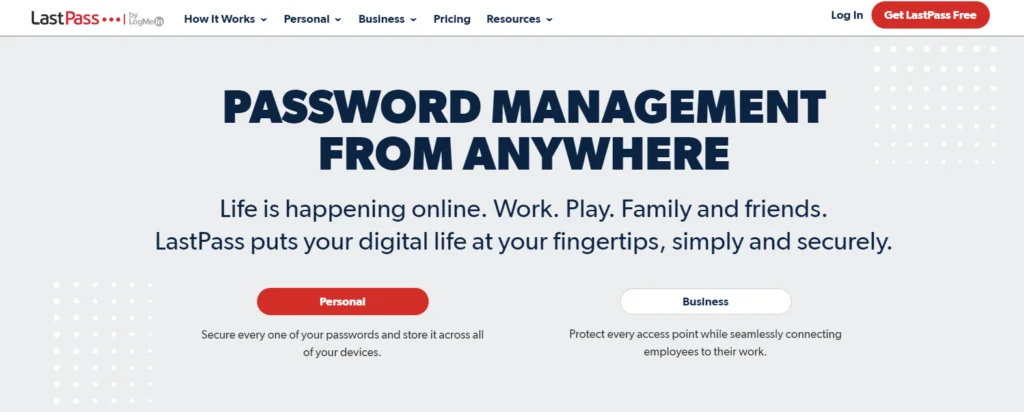
ဤ LastPass ပြန်လည်သုံးသပ်မှုတွင် LastPass ကမ်းလှမ်းထားသည်ကို အနီးကပ်လေ့လာကြည့်ကြပါစို့။
LastPass သုံးစွဲနိုင်မှု
LastPass သည် အလွန်ကြီးမားသော သုံးစွဲနိုင်မှုရှိသည်။ ၎င်းကို မတူညီသော ဝဘ်ဘရောက်ဆာများ၊ မတူညီသော လည်ပတ်မှုစနစ်များနှင့် မတူညီသော စက်များတွင် ထည့်သွင်းနိုင်သည်။ ဘရောက်ဆာတိုင်းကို ပံ့ပိုးပေးသည်- Google၊ Firefox၊ Internet Explorer၊ New Edge၊ Edge၊ Opera နှင့် Safari။
အခြေခံစက်ပစ္စည်းအမျိုးအစားနှစ်ခုအတွက် ဗားရှင်းနှစ်မျိုးရှိသည်။ ဝဘ်ဗားရှင်းရှိပါသည် - ဤအရာကို သင့်လက်တော့ပ်များနှင့် ဒက်စ်တော့များတွင် ထည့်သွင်းပါ။ ထို့နောက် သင်၏ Android/iOS စမတ်ဖုန်းများ၊ တက်ဘလက်များနှင့် စမတ်နာရီများတွင် ထည့်သွင်းနိုင်သည့် မိုဘိုင်းဗားရှင်းတစ်ခု ရှိပါသည်။
ဤစကားဝှက်မန်နေဂျာ၏ ကြီးမားသောလက်လှမ်းမီမှုနှင့်အတူ၊ ၎င်းသည် သင့်အကောင့်အားလုံးကို ချောမွေ့စေပြီး အွန်လိုင်းတွင် အလုံးစုံချောမွေ့သော အတွေ့အကြုံကို ပေးစွမ်းနိုင်သည်။
သုံးစွဲမှုလွယ်ကူခြင်း
စကားဝှက်မန်နေဂျာသည် အလွန်အလိုလိုသိသည်။ ၎င်းတွင် အပြန်အလှန် တုံ့ပြန်ရန် လွယ်ကူသော ရိုးရှင်းသော user interface တစ်ခု ပါရှိသည်။ ညွှန်ကြားချက်များသည် ရိုးရှင်းသောကြောင့် အက်ပ်သည် သင့်အား လုပ်ငန်းစဉ်များတစ်လျှောက် ထိထိရောက်ရောက် လမ်းညွှန်ပေးမည်ဖြစ်သည်။ အကောင့်တစ်ခုဖန်တီးခြင်းသည် စက္ကန့်အနည်းငယ်မျှသာဖြစ်ပြီး မည်သူမဆို ပြုလုပ်နိုင်ပါသည်။
LastPass သို့ စာရင်းသွင်းခြင်း။
သင်၏ LastPass အကောင့်အသစ်ကို စတင်ရန် သင်လုပ်ရမည့် ပထမဆုံးအရာဖြစ်သည်။ အကောင့်ဖွင့်ရန်၊ သင်၏အီးမေးလ်လိပ်စာနှင့် မာစတာစကားဝှက်ကို ဖောက်လုပ်ရပါမည်။
ပထမစာမျက်နှာက သင့်အီးမေးလ်လိပ်စာကို တောင်းဆိုပါလိမ့်မယ်။
Master Password ပြုလုပ်ခြင်း။
မာစတာစကားဝှက်တစ်ခုဖန်တီးခိုင်းမည့် ဒုတိယစာမျက်နှာသို့သွားရန် နောက်ကိုနှိပ်ပါ။
သော့များကို ရိုက်ထည့်ရန်အတွက် တက်ဘ်ကို နှိပ်လိုက်သည်နှင့် ခိုင်မာသော စကားဝှက်အတွက် လမ်းညွှန်ချက်များကို dropdown menu တွင် ဖော်ပြပေးပါမည်။ အက်ပ်၏ ဝဘ်ဗားရှင်းတွင်လည်း သင့်အား ဥပမာပေးပါမည်။ ညွှန်ကြားချက်အားလုံးကို လိုက်နာပြီးနောက်၊ သင့်စကားဝှက်သည် UlebkuLel@1 ကဲ့သို့ ဖြစ်သင့်သည်။
အင်တာနက်ပေါ်ရှိ သင့်အကောင့်အားလုံးကို ချိတ်ဆက်ပေးမည့် စကားဝှက်တစ်ခုဖြစ်သောကြောင့် အလွန်ခိုင်မာသော စကားဝှက်တစ်ခုပြုလုပ်ရန် အရေးကြီးပါသည်။ ဒါကြောင့် ဒီညွှန်ကြားချက်တွေကို T ကိုသေချာလိုက်နာပါ။
သင့်စကားဝှက်ကို မေ့သွားပါက အက်ပ်က သင့်မှတ်ဉာဏ်ကို အနည်းငယ်လှုပ်သွားစေရန်အတွက် စကားဝှက်အရိပ်အမြွက်ကို သင်ထည့်သွင်းခွင့်ပြုမည်ဖြစ်သည်။ ဤအပိုင်းသည် စိတ်ကြိုက်ဖြစ်သည်။ ဒါပေမယ့် တကယ်သုံးနေတယ်ဆိုရင် အရမ်းပြောစရာရှိတာကို မသုံးမိအောင် သတိထားပါ။ သင်၏မာစတာစကားဝှက်ကို အခြားသူများ ခန့်မှန်းရန် လွယ်ကူစေမည့် အရိပ်အမြွက်ကို မသုံးပါနှင့်။ သတိရှိရှိထားပါ။
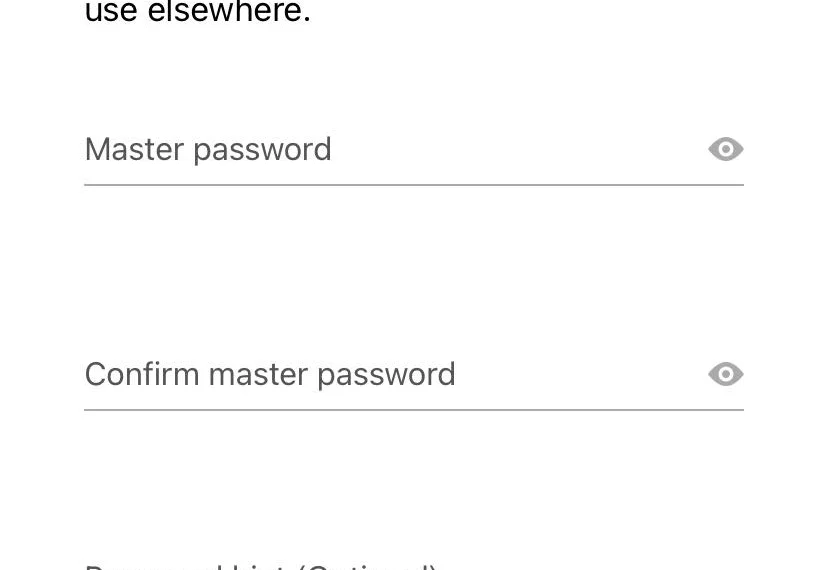
နောက်ထပ်ဝင်ရောက်ရလွယ်ကူမှု (ချန်လှပ်ထားနိုင်သည်)
ဤအချိန်တွင်၊ LastPass မိုဘိုင်းအက်ပ်များသည် အက်ပ်အား လော့ခ်ဖွင့်ရန် သင့်မျက်နှာပရိုဖိုင်ကို အသုံးပြုရန် ရွေးချယ်ခွင့်ကို ပေးမည်ဖြစ်သည်။ ၎င်းသည် အက်ပ်သို့ လက်မှတ်ထိုးဝင်ရန် အဆင်ပြေစေမည်ဖြစ်သည်။ ဤသည်မှာ ဤစကားဝှက်မန်နေဂျာ၏ အကောင်းဆုံးအင်္ဂါရပ်များထဲမှ တစ်ခုဖြစ်သည်။ ၎င်းသည် သင့်အား စကားဝှက်ကို ရိုက်ထည့်စရာမလိုဘဲ သင့်အကောင့်များကို ဝင်ရောက်ကြည့်ရှုနိုင်စေပါသည်။
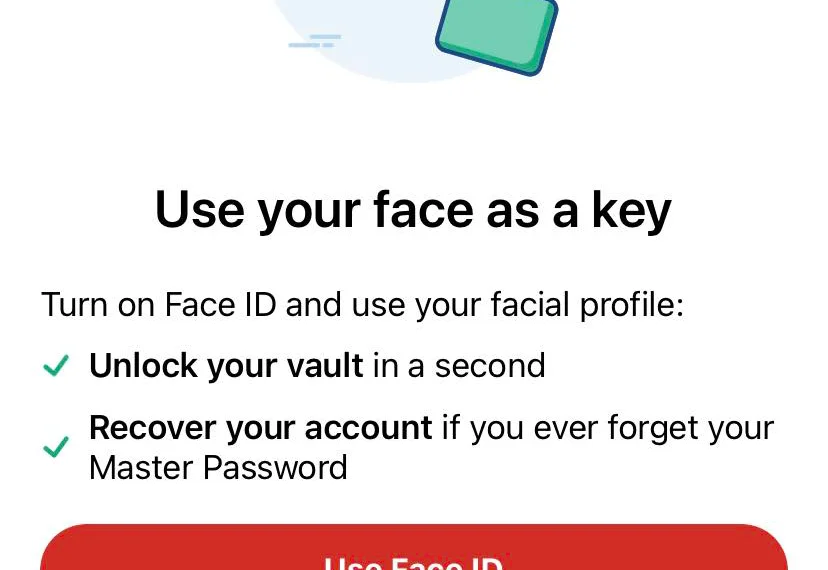
မှတ်ချက်- ဤနေရာတွင် သတိထားရန် သင့်အား သတိပေးထားသည်။ သင့်အကောင့်များသို့ စာရိုက်ခြင်းမပြုဘဲ ဝင်ရောက်အသုံးပြုခြင်းသည် သင့်ပင်မစကားဝှက်ကို အချိန်ကြာကြာမေ့သွားစေနိုင်သည်။ ဒီလိုဖြစ်သွားပြီး သင့်ဖုန်းပျောက်သွားရင် သင့်အကောင့်တွေကို လော့ခ်ချသွားပါလိမ့်မယ်။ ဒါကြောင့် မာစတာကီးကို အမြဲအမှတ်ရနေပါစေ။
စကားဝှက်စီမံခန့်ခွဲမှု
LastPass အသုံးပြုသူများသည် ၎င်းတို့၏ စကားဝှက်များကို စီမံခန့်ခွဲနိုင်သည့် နည်းလမ်းအချို့ရှိပါသည်။ သို့သော် LastPass ရှိ စကားဝှက်စီမံခန့်ခွဲမှုသည် ရိုးရှင်းသော စကားဝှက်များကို သိမ်းဆည်းခြင်းထက် ကျော်လွန်ပါသည်။
LastPass သည် သင့်အကောင့်များ၏ လုံခြုံရေးကို ဂရုစိုက်သည်၊ ထို့ကြောင့် သင့် system hack-proof လုပ်ရန် ကူညီပေးမည့် လုံခြုံရေးအင်္ဂါရပ်များရှိပါသည်။ LastPass က သင့်အကူအညီရနိုင်တဲ့ အကွာအဝေးကို စစ်ကြည့်ဖို့ မတူကွဲပြားတဲ့ စကားဝှက်စီမံခန့်ခွဲမှုလောကကို စူးစမ်းကြည့်ကြပါစို့။
LastPass Web Vault ထဲသို့ စကားဝှက်များ ထည့်ခြင်း/တင်သွင်းခြင်း။
သင်သည် မည်သည့်အကောင့်မှ စကားဝှက်များကို LastPass သို့ ထည့်သွင်းနိုင်သည် သို့မဟုတ် တင်သွင်းနိုင်သည်။ Facebook၊ YouTube ကဲ့သို့သော ဆိုရှယ်မီဒီယာပလက်ဖောင်းများပေါ်တွင် သင့်အကောင့်များမှ စတင်ပြီး၊ Google DashLane၊ Roboform ကဲ့သို့သော အခြားသော စကားဝှက်မန်နေဂျာများတွင် သင့်တွင်ရှိသော အကောင့်များသို့ Nord Pass, နောက် ... ပြီးတော့။
သင့်အကောင့်ကို LastPass တွင် ထည့်သွင်းပြီးနောက်၊ သင်သည် Vault သို့ဝင်ရောက်သည့်အခါ ထိုအကောင့်များသို့ ဝင်ရောက်နိုင်မည်ဖြစ်သည်။
စကားဝှက်များထုတ်လုပ်ခြင်း။
အလုံခြုံဆုံးသော စကားဝှက်များသည် လုံး၀ ကျပန်းကျသော စကားဝှက်များဖြစ်သည်။ စကားဝှက် Vault ထဲသို့မထည့်မီ သင့်အကောင့်များပေါ်တွင် ကျပန်းစကားဝှက်များထည့်ပါ။ ၎င်းသည် LastPass မာစတာကီးဖြင့် ၎င်းတို့ကို မပိတ်မီ သင့်အကောင့်များကို လုံခြုံစေသည့် နည်းလမ်းကောင်းတစ်ခုဖြစ်သည်။
သင့်အကောင့်များအတွက် ကျပန်းစကားဝှက်များရရှိရန် ကြိုးပမ်းမည့်အစား၊ သင့်အတွက် ကျပန်းစကားလုံးများကို ထုတ်ပေးရန်အတွက် LastPass ဝဘ်ဆိုက်ကို အသုံးပြုနိုင်ပါသည်။
သင့်အကောင့်များအတွက် ကျပန်းစကားဝှက်တစ်ခု ဖန်တီးရန် ဤအဆင့်များကို လိုက်နာပါ-
အဆင့် 1: LastPass သင်္ကေတတစ်ခုရှိသည်။ သင့်ဝဘ်ဘရောက်ဆာ extension ၏ toolbar ပေါ်တွင်။ အဲဒါကိုနှိပ်ပါ။
အဆင့် 2: သင်၏ LastPass အကောင့်သို့ ဝင်ရောက်ရန် သင့်အီးမေးလ်လိပ်စာနှင့် မာစတာစကားဝှက်ကို ရိုက်ထည့်ပါ။ အနက်ရောင်ပုံလေးရှိရင် အနီရောင်ပြောင်းသွားပါပြီ။
၊ သင်သည် activation မှန်ကန်ကြောင်း ဆိုလိုပါသည်။
အဆင့် 3: ယခု၊ သင်သည် ကျပန်းစကားဝှက်ကို ထုတ်လုပ်လိုသည့် ဝဘ်ဆိုက်သို့ သွားပါ။ အကောင့်အသစ်ဖွင့်သည့်အခါနှင့် လက်ရှိအကောင့်၏ စကားဝှက်ကို ပြောင်းလဲလိုသည့်အခါတွင်လည်း ၎င်းကို ပြုလုပ်နိုင်သည်။
အဆင့် 4: တကယ့်မျိုးဆက်က ဒီအဆင့်မှာ ဖြစ်နေတယ်။ အောက်ပါဝင်ရောက်ခွင့်အချက်များမှ စကားဝှက်ထုတ်လုပ်ခြင်းရွေးချယ်စရာများသို့ သင်ဝင်ရောက်ခွင့်ရရှိနိုင်ပါသည်။
- In-field Icon မှ- ဒါကိုရှာပါ။
icon ကိုနှိပ်ပါ။
- ဝဘ်ဘရောက်ဆာ တိုးချဲ့မှုမှတစ်ဆင့်- အနီရောင်အိုင်ကွန်ကိုနှိပ်ပါ။
toolbar မှရွေးချယ်ပါ။ လုံခြုံသော စကားဝှက်ကို ဖန်တီးပါ။ drop-down list ထဲက။
- Vault မှတဆင့်- အနီရောင်အိုင်ကွန်ကိုနှိပ်ပါ။
ထို့နောက်ကို select My Vault ကိုဖွင့်ပါ။. အဲဒီကနေရှာပါ။ အဆင့်မြင့် Options များနှင့်အပေါ်ကိုကလစ်နှိပ်ပါ လုံခြုံသော စကားဝှက်ကို ဖန်တီးပါ။.
စကားဝှက်တစ်ခုကို ထုတ်ပေးပြီးနောက်၊ သင်သည် ၎င်းကို ဆက်နှိပ်နိုင်သည်။ သင်အမှန်တကယ်နှစ်သက်သည့်တစ်ခုကို ရှာမတွေ့မချင်း စကားဝှက်များ ပိုမိုထုတ်လုပ်ရန် အိုင်ကွန်။ ထို့နောက်အပေါ်ကိုကလစ်နှိပ်ပါ။
သင်၏ အပြီးသတ် စကားဝှက်ကို ဝဘ် vault သို့ ကူးယူကာ ၎င်းကို သင့်ကွန်ပျူတာတွင် အခြားနေရာတွင် ထားရှိရန်။
အဆင့် 5: စကားဝှက်ကို အတည်ပြုပြီးပါက ကလစ်နှိပ်ပါ။ Password ဖြည့်ပါ။ ဖောင်သို့ယူရန်။ Save ကိုနှိပ်ပါ။
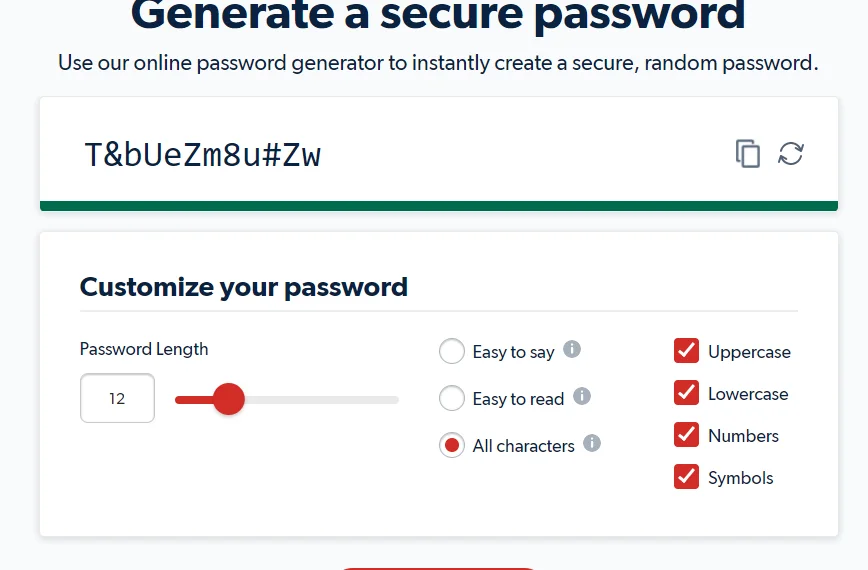
ဝဘ်ဆိုက်ပေါ်တွင် စကားဝှက်ကို ပြောင်းလဲပြီးနောက်၊ ဝဘ်ဆိုက်မှ ထွက်ပြီးနောက် LastPass ထဲသို့ လုံခြုံစေရန် ထုတ်လုပ်ထားသော စကားဝှက်ဖြင့် ပြန်လည်ဝင်ရောက်ပါ။ ဒါပါပဲ။
ဖောင်ဖြည့်ခြင်း။
သင်သည် မတူညီသော ဝဘ်ဆိုက်များမှ သင့်အကောင့်များ၏ စကားဝှက်များကိုသာမက သင့် LastPass အကောင့်တွင် လိပ်စာများ၊ ဘဏ်အကောင့်များနှင့် ငွေပေးချေကတ်များ၏ အချက်အလက်များကိုလည်း သိမ်းဆည်းနိုင်ပါသည်။ ထို့နောက် သင်သည် အခြားဝဘ်ဆိုက်များပေါ်တွင် ရှိနေသောအခါ သင့်အတွက် ဖောင်များကို တိုက်ရိုက်ဖြည့်ရန် ၎င်းကို သင်အသုံးပြုနိုင်ပါသည်။
ဖောင်များကို သင်ကိုယ်တိုင် အမြဲဖြည့်သွင်းနိုင်သော်လည်း LastPass သည် ပိုမိုအဆင်ပြေစွာဖြင့် ပိုမိုမြန်ဆန်စွာ လုပ်ဆောင်နိုင်သောကြောင့် ၎င်းသည် ပညာရှိမဟုတ်ပေ။ LastPass သည် သင်၏ နိုင်ငံကူးလက်မှတ် အချက်အလက်၊ လိုင်စင်များ၊ အာမခံနံပါတ်များနှင့် သင်၏ လူမှုဖူလုံရေးနံပါတ်ကိုပင် သိမ်းဆည်းနိုင်သည်။
၎င်းကိုလုပ်ဆောင်ရန်၊ LastPass ဘရောက်ဆာ extension ကိုနှိပ်ပါ၊ drop-down list ကိုချဲ့ထွင်ရန်အတွက် All Items > Add > More Items သို့သွားကာ လိုအပ်သောအချက်အလက်အားလုံးကို ၎င်းတို့၏အကွက်များထဲသို့ထည့်ပါ။ အရာအားလုံးကို save ကိုနှိပ်ပါ။
ယခု LastPass သည် သင်၏ အချက်အလက်ကို သိသောကြောင့်၊ သင်သည် မည်သည့်ဝဘ်ဆိုဒ်တွင်မဆို သင်လိုအပ်သည့် ဖောင်ဖြည့်ရန် ၎င်းကို အသုံးပြုနိုင်သည်။ ဖောင်ကိုဖွင့်ထားပါ၊ အကွက်တစ်ခုကို နှိပ်ပါ၊ ထို့နောက် ခလုတ်ကိုနှိပ်ပါ။ browser ၏ toolbar မှအိုင်ကွန်။ LastPass တွင် သိမ်းဆည်းထားသည့် သက်ဆိုင်ရာ အချက်အလက်မှန်သမျှသည် ဖောင်ထဲသို့ အလိုအလျောက် ဖြည့်ပေးလိမ့်မည်။
သို့သော်လည်း၊ LastPass ဝဘ်ဆိုဒ်တွင် ဖောင်ဖြည့်ခြင်းရွေးချယ်ခွင့်ကို အပြီးအပိုင် မသန့်စင်ရသေးကြောင်း ကျွန်ုပ် ထောက်ပြပါမည်။ အချို့ကိစ္စများတွင်၊ ဤရွေးချယ်မှုသည် မမှန်ပါ။ တစ်ခါတစ်ရံတွင် ၎င်းသည် အကွက်ပေါ်ရှိ tag ကို မှန်ကန်စွာ မဖတ်ဘဲ မှားယွင်းသောအချက်အလက်များကို နေရာတွင် မှားယွင်းစွာထည့်ခြင်းဖြင့် အဆုံးသတ်သွားပါသည်။
စကားဝှက်များကို အလိုအလျောက်ဖြည့်ခြင်း။
သိမ်းဆည်းထားသောဒေတာဖြင့် ဖောင်ဖြည့်ခြင်းလုပ်ငန်းနှင့် အလားတူ၊ သင်သည် အက်ပ်များနှင့် ဝဘ်ဆိုက်များတွင် သင်၏ဝင်ရောက်မှုအချက်အလက်ကိုဖြည့်ရန် LastPass ဘရောက်ဆာ တိုးချဲ့မှုကို အသုံးပြုနိုင်သည်။ ဒါပေမယ့် ဒီလိုဖြစ်လာဖို့အတွက်၊ Auto Fill option ကို ဖွင့်ထားဖို့ လိုပါတယ်။ ဒီလိုလုပ်ဖို့ သင်သုံးနိုင်တဲ့ အဆင့်အချို့မှာ -
အဆင့် 1: LastPass သို့ ဝင်ရောက်ပါ။
အဆင့် 2: Android ၏ user interface တွင်, ကိုနှိပ်ပါ။ မျက်နှာပြင်၏ ဘယ်ဘက်အပေါ်ထောင့်ရှိ အိုင်ကွန်။ iOS တွင်၊ ဆက်တင်များကိုရှာဖွေရန် အောက်ခြေညာဘက်တွင်ကြည့်ပါ။
အဆင့် 3: ဆက်တင်များရိုက်ထည့်ပါ။ ရွေးပါ။ Autofill.
အဆင့် 4- အဖွင့်ခလုတ်တစ်ခုရှိသည်။ အကောင့်ဝင်ခြင်းအထောက်အထားများကို အလိုအလျောက်ဖြည့်ပါ။အဲဒါကိုဖွင့်ပါ။
အဆင့် ၂: ကိုနှိပ်ပါ နောက်တစ်ခု, ပြီးနောက် အများသုံးစွဲနိုင်မှု မီနူး သင့်ဖုန်းမှ ပေါ်လာပါမည်။
အဆင့် 6: ရှာပါ LastPass ဤနေရာတွင်၊ သင့်ဖုန်းသည် အက်ပ်အား ခွင့်ပြုချက်ပေးနိုင်ရန် ၎င်းကိုဖွင့်ပါ။
- အခု မင်းအောင်မြင်သွားပြီ syncသင့်ဖုန်းကို LastPass အက်ပ်ဖြင့် ပြုပြင်ပါ။
- အလိုအလျောက်ဖြည့်အင်္ဂါရပ်ကို အက်ပ်၏ အခမဲ့ဗားရှင်းများတွင် ရနိုင်ပါသည်။ ၎င်းသည် သင့်အား LastPass မှပံ့ပိုးပေးထားသည့် အက်ပ်များနှင့် ဝဘ်ဆိုဒ်များသို့ သင့်ဝင်ရောက်ခွင့်အထောက်အထားများကို လျင်မြန်စွာထည့်သွင်းနိုင်စေမည်ဖြစ်သည်။ သင့်ဖုန်းတွင် ဤအင်္ဂါရပ်ကို အသုံးပြုရန် နည်းလမ်းနှစ်ခုရှိသည်။
- ပေါ်လာ: ဤသည်မှာ Autofill ကို အကျိုးရှိရှိအသုံးပြုသည့် ပိုမိုသန့်ရှင်းသောနည်းလမ်းဖြစ်သည်။ ဝဘ်ဆိုက်တစ်ခု သို့မဟုတ် အက်ပ်တစ်ခုကိုဖွင့်ပြီး ၎င်းကို ဝင်ရောက်ရန် ကြိုးစားပါ။ လော့ဂ်အင်ဖောင်တွင် လွတ်နေသော တက်ဘ်များထဲမှ တစ်ခုကို နှိပ်ပါ။
LastPass သည် စခရင်ပေါ်တွင် အလိုအလျောက် ပေါ်လာလိမ့်မည်။ အကောင့်ဝင်ရန်အတွက် သင်အသုံးပြုလိုသော အထောက်အထားများကို ရွေးချယ်ရန် သင့်အကောင့်များစာရင်းကို နှိပ်ပါ။ တက်ဘ်များအားလုံးသည် ကြိုတင်သိမ်းဆည်းထားသည့်ဒေတာဖြင့် အလိုအလျောက် ဖြည့်ပေးမည်ဖြစ်သည်။
- LastPass အသိပေးချက်မှတဆင့် အလိုအလျောက်ဖြည့်ပါ။- ဤရွေးချယ်မှုသည် ဘရောက်ဆာ တိုးချဲ့မှုတွင်မဟုတ်ဘဲ Android အတွက်သာ ဖြစ်နိုင်သည်။ LastPass အက်ပ်ဆက်တင်များသို့ သွားပါ၊ ထို့နောက် အကြောင်းကြားချက်ဘောင်တွင် ပေါ်လာစေရန် Show Autofill အသိပေးချက်ကို ရွေးချယ်ပါ။ Pop-up မပေါ်သည့်ကိစ္စများတွင် ၎င်းကို သင်အသုံးပြုနိုင်ပါသည်။
- ဖောင်ဖြည့်ရန် စောင့်ဆိုင်းနေသည့် ဝဘ်ဆိုက်၏ အကောင့်ဝင်စာမျက်နှာတွင် ရှိနေစဉ်၊ အသိပေးချက်ဘောင်ကိုဖွင့်ရန် သင့်ဖုန်းပေါ်တွင် ပွတ်ဆွဲပြီး သင်၏အထောက်အထားများ အလိုအလျောက် ဖောင်ဖြည့်ရန်အတွက် LastPass နှင့် Autofill ကိုနှိပ်ပါ။
LastPass လုံခြုံရေးစိန်ခေါ်မှု
အကောင်းဆုံး စကားဝှက်မန်နေဂျာသည် စကားဝှက်များနှင့် သင့်အချက်အလက်များအားလုံးကို သိမ်းဆည်းရုံသာမက သင့်အတွက် သက်ရောက်မှုရှိသည့် စကားဝှက်များ၏ အစွမ်းသတ္တိအပေါ် တုံ့ပြန်ချက်ကိုလည်း ပေးပါသည်။
LastPass Security Challenge ဟုခေါ်သော ဤအက်ပ်အတွင်းတွင် ကိရိယာတစ်ခုရှိသည်။ ဤကိရိယာသည် Vault တွင် သိမ်းဆည်းထားသော သင့်စကားဝှက်များကို ပိုင်းခြားစိတ်ဖြာပြီး ဆိုက်ဘာရာဇ၀တ်မှုတစ်ခုအတွင်း ၎င်းတို့အား ထိန်းထားနိုင်မည်မဟုတ်ကြောင်း သင်သိရန် ၎င်းတို့ကို အမှတ်ပေးသည်။
သင့်အက်ပ်ရှိ Security/Security Dashboard သို့သွားပါ၊ ထို့နောက် သင့်ရမှတ်ကို စစ်ကြည့်ပါ။ ဤကဲ့သို့ တစ်စုံတစ်ခု ပေါ်လာလိမ့်မည်။
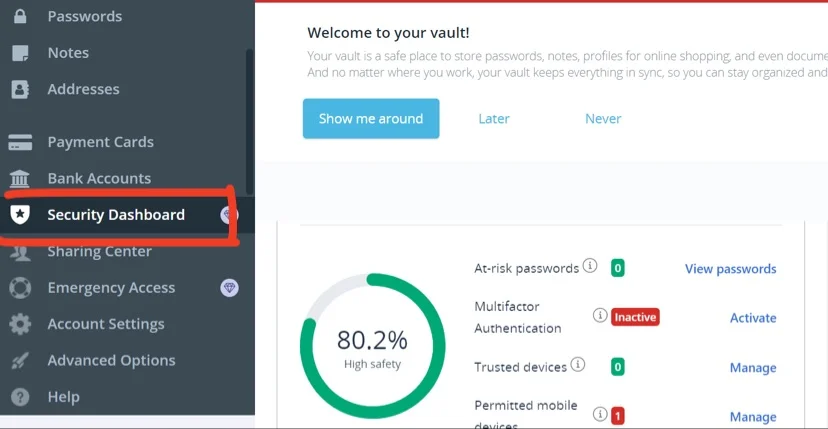
ကဲ ဒါက တော်တော်ကောင်းတဲ့ ကိစ္စတစ်ခုရဲ့ ဥပမာတစ်ခုပါ။ ၎င်းတွင် မြင့်မားသော လုံခြုံရေးရမှတ်များ ရှိနှင့်ပြီးဖြစ်သည်။
သင့်ရမှတ်သည် မမြင့်မားပါက သင့်အကောင့်၏ လုံခြုံရေးအဆင့်ကို မြှင့်တင်သင့်သည်။ အန္တရာယ်ရှိသော စကားဝှက်များကို သင်မြင်ပါသလား။
ဘေးကင်းမှုနည်းသော ရမှတ်တစ်ခုတွင် ထိုဘားသည် အနီရောင် ပေါ်လာလိမ့်မည်။ အဲဒါကို နှိပ်ပြီး အားနည်းတဲ့ စကားဝှက်တွေကို စစ်ဆေးနိုင်ပါတယ်။ အားနည်းသော LastPass စကားဝှက်ကို အဆိုပါ LastPass ထုတ်ပေးသည့် စကားဝှက်များထဲမှ တစ်ခုနှင့် အစားထိုးခြင်းဖြင့် ၎င်းကို ပြောင်းလဲပါ။ သင်၏လုံခြုံရေးအဆင့်သည် အထစ်အနည်းငယ်ဖြင့် တည့်တည့်တိုးသွားပါမည်။
စကားဝှက်စစ်ဆေးခြင်း။
LastPass သည် သင့်အကောင့်များကို စစ်ဆေးသောအခါ ၎င်းတို့သည် သင့်အား မည်မျှလုံခြုံကြောင်း ပြောပြသည်။ ဖန်သားပြင်ပေါ်တွင် သင်တွေ့မြင်ရသည့်အတိုင်း၊ ၎င်းသည် သင့်အား မည်သည့်စကားဝှက်များ အန္တရာယ်ရှိကြောင်း ပြောပြပြီး သင်၏ Multifactor Authentication ကိုဖွင့်ထားခြင်းရှိမရှိကို ပြောပြသည်။
ယုံကြည်စိတ်ချရပြီး ခွင့်ပြုထားသော စက်များအားလုံး၏စာရင်းကို သင်ရရှိမည်ဖြစ်ပြီး ၎င်းတို့အနက်မှ ခွင့်ပြုချက်ကို ပြောင်းလဲလိုပါက စီမံခန့်ခွဲမည်ကို နှိပ်ခြင်းဖြင့် ၎င်းကို ပြုလုပ်နိုင်ပါသည်။
အရေးပေါ်အသုံးပြုခွင့်
ဤအင်္ဂါရပ်အတွက်သာ ရနိုင်ပါသည်။ LastPass အသုံးပြုသူများကို ပေးဆောင်ပါ။. သင့်အကောင့်ထဲသို့ ကံမကောင်းစရာတစ်ခုခုဖြစ်သွားပါက သင့်အကောင့်ထဲသို့ ဝင်ရောက်နိုင်စေမည့် ယုံကြည်စိတ်ချရသောအဆက်အသွယ်တစ်ခု သို့မဟုတ် နှစ်ခုနှင့် သင့်စကားဝှက်များ၏ ဝင်ရောက်နိုင်မှုကိုမျှဝေရန် ဤလုပ်ဆောင်ချက်ကို သင်အသုံးပြုနိုင်ပါသည်။
အခြား စကားဝှက် မန်နေဂျာများတွင် ဤအင်္ဂါရပ်လည်း ရှိပြီး ၎င်းတို့အားလုံးသည် အလားတူ လုပ်ဆောင်ပါသည်။
ဤအင်္ဂါရပ်ကိုလုပ်ဆောင်ရန်အတွက် အခြားသော LastPass အသုံးပြုသူများသည် အများသူငှာသော့နှင့် သီးသန့်သော့တစ်ခုရှိရန် လိုအပ်မည်ဖြစ်သည်။ သင်လုပ်ရမှာက သင့်လက်ခံသူရဲ့ အီးမေးလ်လိပ်စာ၊ သူတို့ရဲ့ အများသူငှာသော့နဲ့ ကုဒ်ဝှက်ခြင်းဖြစ်နိုင်ချေကို စောင့်ဆိုင်းတဲ့ကာလကို ထည့်ပေးလိုက်ပါ။
LastPass သည် ၎င်း၏ဝင်ရောက်ခွင့်သော့များကို ကုဒ်ဝှက်ရန် RSA-2048 မှတစ်ဆင့် အထူးအများပြည်သူ-ပုဂ္ဂလိက ကုဒ်ဝှက်စနစ်ကို အသုံးပြုသည်။ ထိုသို့လုပ်ဆောင်ရန်၊ LastPass သည် လက်ခံသူ၏ အများသူငှာသော့ကို ယူကာ RSA ကုဒ်ဝှက်ခြင်းမှတစ်ဆင့် ထူးခြားသောသော့တစ်ခုပြုလုပ်ရန်အတွက် သင်၏စကားဝှက်အခန်း၏သော့နှင့် ၎င်းနှင့်ပေါင်းစပ်မည်ဖြစ်သည်။
လက်ခံသူ၏ အများသူငှာသော့နှင့် မျှဝေထားသည့် ဘုံအမှတ်အသားများကြောင့် အသိအမှတ်ပြုပြီး လက်ခံမည့် ဤကုဒ်ဝှက်ထားသောသော့ကို လက်ခံသူ၏သီးသန့်သော့ဖြင့်သာ ဖွင့်နိုင်ပါသည်။
စောင့်ဆိုင်းကာလ ကုန်ဆုံးသွားသောအခါ၊ လက်ခံသူသည် ၎င်း၏ သီးခြားကိုယ်ရေးကိုယ်တာသော့ကို အသုံးပြု၍ သင်၏ဒေတာကို စာဝှက်နိုင်မည်ဖြစ်ပါသည်။
လုံခြုံရေးနှင့်သီးသန့်လုံခြုံရေး
LastPass ၏ အဓိကအချက်မှာ တင်းကျပ်သော ကိုယ်ရေးကိုယ်တာနှင့် လုံခြုံရေး၏ အခြေခံအုတ်မြစ်ပေါ်တွင် တည်ဆောက်ထားသည်။ LastPass ကိုယ်တိုင်မဟုတ်ဘဲ သင့်အချက်အလက်ကို မည်သူမျှ အခမဲ့ဝင်ရောက်ခွင့်ရရှိနိုင်မည်မဟုတ်ကြောင်း အာမခံရန် ဘဏ်အဆင့် ကုဒ်ဝှက်စနစ်များ ရှိပါသည်။
End-To-End ကုဒ်ဝှက်စနစ် (E2EE)/သုည-အသိပညာ
E2EE ဆိုသည်မှာ တစ်ဖက်မှ ပေးပို့သူနှင့် အခြားတစ်ဖက်ရှိ လက်ခံသူမှ ပေးပို့ထားသည့် အချက်အလက်များကို ဖတ်နိုင်မည်ဖြစ်သည်။ သတင်းအချက်အလက်များ ဖြတ်သန်းသွားသော လမ်းကြောင်းသည် ကုဒ်ဝှက်ထားသော အချက်အလက်များထံသို့ ဝင်ရောက်နိုင်လိမ့်မည် မဟုတ်ပါ။
ပြင်ပအက်ပ်များသည် သင့်အချက်အလက်များကို ဝင်ရောက်ကြည့်ရှုခွင့်ရှိမည်မဟုတ်ဟု ဆိုလိုခြင်းမဟုတ်ပါ။ E2EE သည် သင်၏ အချက်အလက်များကို အကူးအပြောင်းတွင်သာ ကုဒ်ဝှက်သည်။ ထို့ကြောင့်၊ သင့်ဝန်ဆောင်မှုပေးသူများသည် သင့်မက်ဆေ့ချ်၏ ကုဒ်ဝှက်ထားသောဗားရှင်းကို ရရှိမည်ဖြစ်သည်။ သူတို့ရွေးချယ်ပါက၊ သင့်အချက်အလက်များကို ပြင်ပအက်ပ်များထံ ရောင်းချနိုင်မည်ဖြစ်သည်။
အားလုံးအားဖြင့်၊ ၎င်းတို့သည် ၎င်းကိုဝင်ရောက်ခွင့်ရရှိလိမ့်မည်၊ သို့သော် E2EE သည် crack ၍မရသောကုဒ်များစွာမှလွဲ၍ဘာမှမတွေ့ရဟု ဆိုလိုသည်။ ထို့ကြောင့် သင့်အချက်အလက်များသည် ၎င်းတို့အတွက် လုံးဝဖတ်မရတော့ဘဲ အသုံးမဝင်တော့ပါ။ သူတို့မှာ ဘာဗဟုသုတမှ မရှိကြဘူး။
အိုး၊ နောက်တစ်ခုသတိပြုရမှာက E2EE က ဝဘ်ဆိုဒ်ပိုင်ရှင်တွေကို စာဝှက်စနစ်ကနေ ကင်းလွတ်ခွင့်မပေးပါဘူး။ ထို့ကြောင့်၊ သင်အသုံးပြုနေသည့် ဆက်သွယ်ရေးပလပ်ဖောင်းတွင်ပင် သင့်စာသားကို ယခုဖတ်နိုင်တော့မည်မဟုတ်ပါ။
AES-256 စာဝှက်စနစ်
LastPass သည် AES-256 cipher ကို အသုံးပြု၍ ၎င်းမှပေးပို့သော အချက်အလက်များကို စာဝှက်ရန် အကောင်းဆုံး အခမဲ့ စကားဝှက်မန်နေဂျာများထဲမှ တစ်ခုဖြစ်သည်။ သင့်စကားဝှက်အားလုံးကို LastPass ထဲသို့ ထည့်သွင်းပြီးသည်နှင့် ကုဒ်ဝှက်ထားမည်ဖြစ်သည်။ ၎င်းတို့၏ သတ်မှတ်ထားသော ဆာဗာများသို့ ရောက်ရှိသည့်အခါ ၎င်းတို့သည် ကုဒ်ဝှက်ထားဆဲဖြစ်သည်။
မှန်ကန်သောသော့အတွက် ဖြစ်နိုင်ချေ 256^2 ပေါင်းစပ်မှုများ ရှိနေသောကြောင့် AES-256 စနစ်၏ ကုဒ်ဝှက်ခြင်းကို ချိုးဖျက်ရန် မဖြစ်နိုင်ပေ။ အဲဒီကနေ မှန်ကန်တဲ့တန်ဖိုးတစ်ခုကို ခန့်မှန်းကြည့်လိုက်ပါ။
ဟက်ကာများသည် ဆာဗာတစ်ခု၏ firewalls များမှတစ်ဆင့် သင့်စကားဝှက်ကို ချိုးဖောက်လျှင်ပင် သင့်စကားဝှက်ကို ဖတ်နိုင်မည်မဟုတ်ပေ။ ထို့ကြောင့်၊ သင့်အကောင့်နှင့် ၎င်း၏အချက်အလက်အားလုံးသည် ဖောက်ဖျက်မှုတစ်ခုပြီးနောက် လုံခြုံစွာ ဆက်လက်ရှိနေမည်ဖြစ်သည်။
LastPass Authenticator အက်ပ်
အခမဲ့ LastPass အသုံးပြုသူများသည် ဤအင်္ဂါရပ်ကို ရရှိမည်မဟုတ်ပါ။ အခပေးဗားရှင်းများတွင်၊ LastPass Authenticator သည် Android နှင့် iOS နှစ်မျိုးလုံးတွင် ပံ့ပိုးပေးထားသည့် စနစ်များတွင် ၎င်း၏ကိုယ်ပိုင်စနစ်တွင် အလုပ်လုပ်သည်။ ၎င်းသည် TOTP အယ်လဂိုရီသမ်နှင့် ကိုက်ညီသည်၊ ဆိုလိုသည်မှာ ၎င်းသည် ပံ့ပိုးပေးထားသည့် အက်ပ်များနှင့် ဝဘ်ဆိုက်များအားလုံးနှင့် ကိုက်ညီမှုရှိ၊ Google ခွင့်ပြုချက်။
ဤအင်္ဂါရပ်သည် သင့်အတွက် မတူညီသော စစ်မှန်ကြောင်းအထောက်အထားပြကိရိယာများကို အသုံးပြုနိုင်ပါသည်။ ၎င်း၏နည်းလမ်းများတွင် အချိန်-ဂဏန်း 6 လုံးပါသော လျှို့ဝှက်ကုဒ်များ၊ တစ်ချက်နှိပ်ရုံဖြင့် အသိပေးချက်များ၊ Call Me ရွေးချယ်မှုမှတစ်ဆင့် အသံဖြင့် စစ်မှန်ကြောင်းအတည်ပြုခြင်း ပါဝင်သည်။ ၎င်းသည် သင့်အား ဝန်ဆောင်မှုများစွာအတွက် 2FA ကို တစ်ပြိုင်နက် ရရှိစေမည်ဖြစ်သည်။
MFA/2FA
2-factor authentication (2FA) ဟုလည်းလူသိများသော multifactor authentication options (MFA) သည် LastPass ရှိ သင့်အကောင့်၏လုံခြုံရေးကို နှစ်ဆတိုးစေမည်ဖြစ်သည်။ အကောင့်ဆက်တင်များသို့သွားကာ တက်ဘ်ပေါ်ရှိ Multifactor Options ကိုနှိပ်ခြင်းဖြင့် အချက်ပြအထောက်အထားစိစစ်ခြင်းရွေးချယ်မှုများကို သင်စူးစမ်းနိုင်ပါသည်။
အောက်ပါ ဝဘ်ဆိုဒ်များစာရင်းကို သင်တွေ့ရပါမည်။ Authenticator အက်ပ်ဖြင့် သင်လုံခြုံလိုသော ဖိုင်များကို နှိပ်ပါ။
မိုဘိုင်းဖုန်းများအတွက်
၎င်းတို့သည် LastPass မှတဆင့် သင်စစ်မှန်ကြောင်းအထောက်အထားပြပြီးဖြစ်သည့် သင်၏စမတ်ဖုန်း၊ တက်ဘလက်များနှင့် စမတ်နာရီများဖြစ်သည်။ အကောင့်ဆက်တင်များ > မိုဘိုင်းကိရိယာများ > လုပ်ဆောင်ချက်သို့ သွားခြင်းဖြင့် ဤစက်ပစ္စည်းများသို့ သင်၏ခွင့်ပြုချက်ကို ရုပ်သိမ်းနိုင်သည်။ သင်ဝင်ရောက်ခွင့်မပေးလိုသော စက်ပစ္စည်းကို ဖျက်ပါ။
၎င်းတို့ခွင့်ပြုချက်ကို သင်ငြင်းဆိုပါက ဤစက်ပစ္စည်းများသည် စာရင်းတွင် ရှိနေမည်ဖြစ်သည်။ ၎င်းတို့အား ထပ်မံဝင်ရောက်ခွင့်ပေးရန် သင်ဆုံးဖြတ်သောအခါတွင် သင်လုပ်ဆောင်ရမည့်အရာမှာ အကောင့်ဆက်တင်များ > အဆင့်မြင့်ရွေးချယ်မှုများ > ဖျက်လိုက်သည့်အရာများကို ကြည့်ရှုပြီးနောက် သင်ရွေးချယ်သည့်အရာပေါ်တွင် ပြန်လည်ရယူရန်ကို နှိပ်ပါ။
GDPR လိုက်နာမှု
GDPR သည် General Data Protection Regulation ၏ အတိုကောက်ဖြစ်သည်။ ဤသည်မှာ ကမ္ဘာပေါ်တွင် အပြင်းထန်ဆုံး ဒေတာကာကွယ်ရေးဥပဒေဖြစ်ပြီး၊ ၎င်းသည် ကမ္ဘာတစ်ဝှမ်းရှိ အဖွဲ့အစည်းများနှင့် သက်ဆိုင်ပါသည်။
LastPass သည် GDPR ၏ အခြေခံမူများအားလုံးနှင့် လိုက်လျောညီထွေဖြစ်ရန် အသိအမှတ်ပြုထားပြီး၊ ဆိုလိုသည်မှာ ၎င်းတို့သည် ဤနိုင်ငံတကာတာဝန်ဝတ္တရားများနှင့် တရားဝင်ချည်နှောင်ထားကြောင်း ဆိုလိုသည်။ ဆိုလိုသည်မှာ LastPass သည် ၎င်းတို့၏ သိုလှောင်မှုတွင် ကုဒ်ဝှက်ထားသော ဖိုင်များနှင့် ဒေတာများကို လွဲမှားစွာ ကိုင်တွယ်မှုများအတွက် တိုက်ရိုက် တာဝန်ရှိမည်ဖြစ်သည်။
ထိုသို့မလုပ်ဆောင်ပါက ၎င်းတို့၏ GDPR ဒေတာကာကွယ်ရေးစည်းမျဉ်းများကို ချိုးဖောက်နေခြင်းကြောင့် သင့်ဒေတာအားလုံးကို ထုတ်ပေးမည်ဖြစ်ပြီး၊ ၎င်းတို့သည် ဆိုးရွားသောတရားဝင်ရှုပ်ထွေးမှုများအဖြစ်သို့ ပြောင်းလဲသွားမည်ဖြစ်ပြီး ယင်းကိစ္စတွင် ၎င်းတို့၏လိုင်စင်ကိုလည်း ရုပ်သိမ်းခံရနိုင်သည်။
မျှဝေခြင်းနှင့်ပူးပေါင်းဆောင်ရွက်ခြင်း
စကားဝှက်မျှဝေခြင်းသည် အကန့်အသတ်ဖြင့်သာ လုပ်ဆောင်သင့်သည့် အလေ့အကျင့်တစ်ခုဖြစ်သည်။ သို့သော် သင်သည် သင်၏ LastPass စကားဝှက်ကို မိသားစုဝင်များ သို့မဟုတ် ယုံကြည်ရသော သူငယ်ချင်းများနှင့် မျှဝေရမည်ဆိုပါက၊ ထို့နောက် LastPass အခြေခံအဆောက်အအုံအတွင်း၌ သင်လုပ်ဆောင်နိုင်သည်။
ဝမ်းနည်းပါသည်၊ စကားဝှက်မျှဝေခြင်းနှင့် ပူးပေါင်းဆောင်ရွက်ခြင်းကို အက်ပ်၏အခမဲ့ဗားရှင်းတွင် ပံ့ပိုးမပေးပါ။ ပရီမီယံ စာရင်းသွင်းမှုများမှသာလျှင် သင့်အား ဖိုင်တွဲများနှင့် ဖိုင်များကို မျှဝေခွင့်ပြုသည်။
သင့်တွင် အကောင့်တစ်ခုတည်းရှိပါက၊ အသုံးပြုသူအများအပြားနှင့် အကြောင်းအရာတစ်ခုကို သင်မျှဝေနိုင်ပါသည်။ အကယ်၍ သင်သည် မိသားစုအကောင့်တစ်ခုရှိပါက၊ အစီအစဉ်၏အဖွဲ့ဝင်တစ်ဦးစီနှင့် အကန့်အသတ်မရှိဖိုင်တွဲများကို မျှဝေနိုင်ပါသည်။
ဖိုင်တွဲများပေါင်းထည့်ရန်နှင့် သင့်မိသားစု/အဖွဲ့/လုပ်ငန်းအကောင့်၏ အဖွဲ့ဝင်များအကြား ၎င်းတို့ကို စီမံခန့်ခွဲရန် မျှဝေခြင်းစင်တာကို အသုံးပြုပါ။ သင်လုပ်ရမှာက LastPass Vault ကိုသွားပြီး Sharing Center ကိုနှိပ်ပြီး ခလုတ်ကိုနှိပ်လိုက်ပါ။ မျှဝေခြင်းစင်တာသို့ ဖိုဒါအသစ်တစ်ခုကို တိုက်ရိုက်ထည့်ရန် အိုင်ကွန်။
- LastPass တွင်ရှိပြီးသားအသုံးပြုသူများ သို့မဟုတ် ဖိုင်များနှင့်အလုပ်လုပ်လိုပါက၊ ထို့နောက်သင်သည် ထိုဖိုင်ကိုရွေးချယ်ပြီး အချို့သောရွေးချယ်မှုများကိုဖွင့်ရန် Edit ကိုနှိပ်ပါ။ ဤနေရာတွင် သင်လုပ်နိုင်သည်မှာ-
- သင်သည် အကောင့်ကို အသုံးပြုနေသူတစ်ဦးနှင့် ဖိုလ်ဒါတစ်ခုကို မျှဝေနိုင်ပြီး ဖိုင်နှင့် မျှဝေလိုသော အဖွဲ့ဝင်မဟုတ်သည့်အကောင့်၏ အီးမေးလ်လိပ်စာကိုလည်း ရိုက်ထည့်နိုင်သည်။ ဖိုင်ကို Read-Only ဗားရှင်းသို့ ကန့်သတ်လိုသည်ဖြစ်စေ သို့မဟုတ် စကားဝှက်များကို ပြရန်ဖြစ်စေ ရွေးချယ်ရန် ဆက်တင်များကို ချိန်ညှိပါ။ ပြီးရင် Share ကိုနှိပ်ပါ။
- လူတစ်ဦးသည် သင့်ဖိုင်ကို ဝင်ရောက်ခွင့်ပြုရန် သင့်ခွင့်ပြုချက်ကို ငြင်းပယ်နိုင်သည်။ သီးခြားမျှဝေထားသောဖိုင်တွဲတစ်ခုကို ရွေးပါ၊ ထို့နောက် မီနူးကိုချရန်အတွက် ၎င်းပေါ်တွင် ညာဖက်ကလစ်နှိပ်ပါ၊ Change User Permissions ကိုနှိပ်ပါ။ ဤနေရာမှ တည်းဖြတ်ရန် ကို ရွေးပါ၊ ထို့နောက် စကားဝှက်များ ပြပါ သို့မဟုတ် ဖတ်ရန်သာ ကို ရွေးပါ။ ပြီးတာနဲ့ ဆက်တင်တွေကို သိမ်းပါ။
- ဤအဆင့်တွင် ဖိုင်တစ်ခုကို မျှဝေခြင်းကိုလည်း ဖြုတ်နိုင်သည်။ ခွင့်ပြုချက်ကို ငြင်းပယ်လိုသော သုံးစွဲသူ၏အမည်ကို ရိုးရှင်းစွာ နှိပ်ပါ၊ ထို့နောက် လုပ်ဆောင်ချက်ကို အပြီးသတ်ရန် Unshare ကို နှိပ်ပါ။
အခမဲ့နှင့် ပရီမီယံအစီအစဉ်
| အင်္ဂါရပ်များ | အခမဲ့အစီအစဉ် | ပရီမီယံအစီအစဉ် |
|---|---|---|
| စကားဝှက်များ သိမ်းဆည်းခြင်း။ | Yes | Yes |
| ကျပန်းစကားဝှက်ထုတ်လုပ်သူ | Yes | Yes |
| အကန့်အသတ်မရှိ စကားဝှက်များ | Yes | Yes |
| မျှဝေခြင်း | တစ်ဦးနှင့်တစ်ဦး မျှဝေခြင်းကိုသာ ခွင့်ပြုသည်။ | တစ်ဦးမှ အများအပြား မျှဝေခြင်းကို ခွင့်ပြုသည်။ |
| ပံ့ပိုးပေးထားသော စက်ပစ္စည်းအမျိုးအစားများ အရေအတွက် | 1 | Unlimited |
| automatic Sync စက်ပစ္စည်းများအကြား | အဘယ်သူမျှမ | Yes |
| အမှောင်ဝက်ဘ်ဆိုက်စောင့်ကြည့်လေ့လာခြင်း | အဘယ်သူမျှမ | Yes |
| ဒေတာချိုးဖောက်မှုများအတွက် အခြားအကောင့်များကို စောင့်ကြည့်ပါ။ | အဘယ်သူမျှမ | Yes |
| ဖိုင်သိုလှောင်မှု ရနိုင်သည်။ | အဘယ်သူမျှမ | ဟုတ်ကဲ့ 1 GB |
အပိုအင်္ဂါရပ်များ
အပိုဝန်ဆောင်မှုများကို မိုဘိုင်းအက်ပ်များနှင့် ဘရောက်ဆာ တိုးချဲ့မှုများအတွက်သာမက ပရီမီယံအသုံးပြုသူများအတွက်သာ ရနိုင်ပါသည်။
အကြွေးဝယ်ကတ်စောင့်ကြည့်ရေး
ပေါ့ပ်အပ်မက်ဆေ့ချ်များနှင့် အီးမေးလ်များမှတစ်ဆင့် သင့်စမတ်ဖုန်းနှင့် ကွန်ပျူတာတွင် ခရက်ဒစ်ကတ်သတိပေးချက်များကို ရရှိနိုင်သည်။ အထောက်အထား ခိုးယူမှု တိုက်ခိုက်မှုများတွင် ချက်ခြင်း အရေးယူဆောင်ရွက်နိုင်ရန် ငွေပေးငွေယူများနှင့် ပတ်သက်၍ သင့်အား ဆက်လက် အစီရင်ခံပါမည်။ ဤသည်မှာ အမေရိကန်ပြည်ထောင်စုတွင် နေထိုင်သော အခပေးအသုံးပြုသူများအတွက်သာ ပရီမီယံဗားရှင်းတွင်သာ ရနိုင်သော အင်္ဂါရပ်တစ်ခုဖြစ်သည်။
အမှောင်ဝက်ဘ်ဆိုက်စောင့်ကြည့်လေ့လာခြင်း
Dark Web Monitoring သည် မိသားစုနှင့် ပရီမီယံအကောင့်များအတွက်သာ ရနိုင်သော်လည်း အခမဲ့အသုံးပြုသူများအတွက် မဟုတ်ပါ။ .onion နှင့် ဆက်စပ်နေသော အကောင့်များနှင့် အီးမေးလ်များကို ခြေရာခံရန် LastPass တွင် မှောင်သောဝဘ်ကာကွယ်ရေးကို သင်ဖွင့်နိုင်သည်။
အမှောင်ဝဘ်တွင် မတူညီသော မြေအောက်ဆာဗာများ အစုံရှိသောကြောင့်၊ ဤထပ်နေသောကွန်ရက်များကို သင်ရှာဖွေပါက ချိုးဖောက်မှုများ ဖြစ်နိုင်ခြေကို ကြုံတွေ့ရနိုင်သည်။
သင့်အီးမေးလ်လိပ်စာများ သို့မဟုတ် အကောင့်များအနက်မှ မည်သည့်နည်းလမ်းဖြင့်မဆို အမှောင်ဝဘ်ပေါ်တွင် အဆုံးသတ်ပါက ၎င်းနှင့်ပတ်သက်ပြီး သင့်အား အကြောင်းကြားပါမည်။ ထို့နောက် မှောင်မိုက်သော ဝဘ်ရာဇ၀တ်ကောင်များသည် သင့်အချက်အလက်များထံ ဝင်ရောက်ခွင့်ကို တားဆီးရန် စကားဝှက်များကို ချက်ချင်းပြောင်းရန်နှင့် သင့်အကောင့်များကို လုံခြုံအောင် ပြုလုပ်ရန် လိုအပ်ပါသည်။
သို့သော်၊ LastPass သည် သင့်အား အကြောင်းကြားမည် ဖြစ်သည်။ ထို့နောက် ၎င်းတို့၏လုံခြုံရေးကိုပြောင်းလဲကာ နံရံများထပ်မံဖောက်ဖျက်ပြီးသည်အထိ ၎င်းတို့ကို ဖောက်ဖျက်မှုမှ ရုပ်သိမ်းရန်အတွက် မလုံခြုံသောအကောင့်များကို သင်နှိပ်နိုင်သည်။
VPN ကို
တိုးမြှင့်လုံခြုံရေးနှင့် လျှို့ဝှက်ရေးတို့အတွက်၊ LastPass ရှိသည်။ ExpressVPN နှင့် ပူးပေါင်းခဲ့သည်။ အက်ပ်မှတစ်ဆင့် VPN ဝန်ဆောင်မှုကို ပေးဆောင်ရန်။ ဤအင်္ဂါရပ်ကို LastPass အခမဲ့တွင် မရရှိနိုင်ပါ။ ၎င်းသည် LastPass Premium နှင့် Families ၏အသုံးပြုသူများသာဝင်ရောက်နိုင်သော ရက် 30 အခမဲ့အစမ်းသုံးကာလဖြစ်သည်။
အခမဲ့ ExpressVPN အစမ်းသုံးမှုကို ရယူရန်၊ သင်သည် အခန်းထဲသို့ ဝင်ရန်၊ လုံခြုံရေး ဒိုင်ခွက်သို့ သွားကာ ExpressVPN ကို နှိပ်ရပါမည်။ ၎င်းကိုနှိပ်ပါ၊ ညွှန်ကြားချက်များကိုလိုက်နာပါ၊ ပြီးပါပြီ။ ၎င်းပြီးနောက်၊ အစမ်းသုံးကာလကို ချက်ချင်းအသက်မသွင်းနိုင်တော့ပါ။ သင်သည် အတည်ပြုချက် မက်ဆေ့ချ်ကို လက်ခံရရှိမည်ဖြစ်ပြီး ထို့နောက် ExpressVPN မှတစ်ဆင့် သင်၏ LastPass ချိတ်ဆက်မှု တိုက်ရိုက်လွှင့်သွားမည်ဖြစ်သည်။
အစီအမံများနှင့်စျေးနှုန်း
LastPass အကောင့်များကို ပိုင်းခြားထားသော အဓိကအမျိုးအစား နှစ်မျိုးရှိသည်။ အကယ်၍ သင်သည် ကိုယ်ရေးကိုယ်တာအဆင့်တွင် လုပ်ဆောင်နေပါက၊ အသုံးပြုသူတစ်ခုတည်းနှင့် မိသားစုအကောင့်အမျိုးအစား ရှိပါသည်။
အကယ်၍ သင်သည် လုပ်ငန်းအဆင့်တွင် လည်ပတ်နေပါက၊ လုပ်ငန်းအမျိုးအစားအောက်တွင် အကောင့်များကို အသုံးပြုရပါမည်။ ဤအစီအစဥ်များ၊ ၎င်းတို့၏ အင်္ဂါရပ်များနှင့် ၎င်းတို့အကြောင်း ဆွေးနွေးပါမည်။ စျေးနှုန်းကို အခုပဲ အသေးစိတ်ဖော်ပြလိုက်ပါတယ်။.
Single Users နှင့် Family LastPass
LastPass အခမဲ့ဗားရှင်းတွင် ဤအက်ပ်ဖြင့် ဘဝနေထိုင်ပုံကို မြည်းစမ်းနိုင်စေရန် ကူညီပေးမည့် ရက် 30 အစမ်းသုံးသဘောတူညီချက် ရှိသည်။ အခမဲ့၊ ပရီမီယံနှင့် မိသားစု လျှော့စျေးသုံးမျိုးရှိသည်။
အခမဲ့ LastPass
အခမဲ့တစ်ခုသည် သင့်အား စက်တစ်ခုတွင်သာ အကောင့်ဝင်ခွင့်ပြုမည်ဖြစ်ပြီး ၎င်းကို ရက် 30 အသုံးပြုနိုင်မည်ဖြစ်သည်။ မာစတာစကားဝှက်တစ်ခုပြုလုပ်ရန်၊ အကောင့်များစွာထည့်ကာ ၎င်းတို့အားလုံးကို ၎င်းမာစတာစကားဝှက်ဖြင့် လုံခြုံစေခြင်းကဲ့သို့သော အခြေခံအရာများကို သင်လုပ်ဆောင်နိုင်သည်။
သင်သည် အခြားသော LastPass အသုံးပြုသူတစ်ဦးနှင့် မျှဝေခြင်းစင်တာကို အသုံးပြုနိုင်ပြီး လုံခြုံသောမှတ်စုများ၊ သင်၏ဖိုင်များ၊ ငွေပေးချေကတ်များနှင့် အခြားအရာများအားလုံးကို အသုံးပြုနိုင်ပါသည်။ သင်သည် LastPass ၏ စကားဝှက်ဗွန်သို့ အပြည့်အဝဝင်ရောက်ခွင့်ရမည်ဖြစ်ပြီး သင်ထိန်းချုပ်နိုင်မည်ဖြစ်သည်။ သို့သော် ဤအခမဲ့ဗားရှင်းဖြင့် အက်ပ်၏အင်္ဂါရပ်အားလုံးကို လော့ခ်ဖွင့်၍မရပါ။
LastPass ပရီမီယံ
LastPass Premium သို့ စာရင်းသွင်းခြင်းသည် သင့်အား တစ်လလျှင် $3 ကုန်ကျမည်ဖြစ်ပြီး၊ သို့သော် ရက် 30 အစမ်းသုံးကာလကို ဦးစွာအသုံးပြုရန် အကြံပြုအပ်ပါသည်။ သင်သည် ဤအကောင့်ကို သင့်စက်ပစ္စည်းတိုင်းတွင် ထည့်သွင်းနိုင်မည်ဖြစ်သည်။
Free LastPass ၏အင်္ဂါရပ်များအားလုံးသည် ပရီမီယံအစုံတွင်ပါ၀င်မည်ဖြစ်ပြီး အလွန်အရေးကြီးသောအပိုဆောင်းအင်္ဂါရပ်အချို့လည်းရှိမည်ဖြစ်သည်။ ဤနောက်ထပ်ဝန်ဆောင်မှုများသည် သင့်စကားဝှက်များနှင့် အကြောင်းအရာများကို လုံခြုံစေရုံသာမက သင်၏အွန်လိုင်းအသုံးပြုမှုအတွေ့အကြုံကို အတိုင်းအတာတစ်ခုအထိ ပိုမိုချောမွေ့စေရန်အတွက် တက်ကြွစွာ ကူညီပေးပါမည်။
လုံခြုံသောမှတ်စုများနှင့် ဖိုင်တွဲများကို စီမံခန့်ခွဲခြင်းနှင့်အတူ၊ ဤနောက်ထပ်အင်္ဂါရပ်များသည် သင့်ဖိုင်များနှင့် ဖိုင်တွဲများကို သုံးစွဲသူများစွာနှင့် တစ်ပြိုင်နက်တည်း မျှဝေနိုင်စေမည့် ဖိုင်မျှဝေရေးစင်တာ၏ တိုးချဲ့ဗားရှင်းတစ်ခု ပါဝင်ပါသည်။ သိုလှောင်မှုပမာဏ 1 GB၊ မှောင်သောဝဘ်စောင့်ကြည့်မှု၊ အချက်အထောက်အထားအထောက်အထားစိစစ်ခြင်းရွေးချယ်မှုများနှင့် အရေးပေါ်အသုံးပြုခွင့်တို့ကိုလည်း ရရှိမည်ဖြစ်သည်။
မိသားစု LastPass
Family LastPass သို့ စာရင်းသွင်းခြင်းသည် သင့်အား တစ်လလျှင် $4 ကုန်ကျမည်ဖြစ်ပြီး၊ သို့သော် ၎င်းကို မဝယ်ယူမီ ရက် 30 အခမဲ့ စမ်းသုံးနိုင်ပါသည်။ ဤဗားရှင်းတွင်၊ သင့်အကောင့်၏ အခြားအဖွဲ့ဝင်များနှင့် သင်မျှဝေနိုင်သော ပရီမီယံလိုင်စင် 6 ခုရှိသည်။
သင်နှင့်အတူ အကောင့်တွင်ပါဝင်ရန် ၎င်းတို့အား ဖိတ်ခေါ်ရပါမည်။ အဖွဲ့ဝင်တစ်ဦးစီသည် မတူညီသော အခန်းငယ်တစ်ခုရရှိမည်ဖြစ်ပြီး ၎င်းတို့သည် ၎င်းတို့အတွက် သီးခြားမာစတာစကားဝှက်တစ်ခုကို ဖန်တီးနိုင်မည်ဖြစ်သည်။
Premium LastPass ၏ အထူးအင်္ဂါရပ်အားလုံးကို Family LastPass တွင် ရရှိနိုင်ပါသည်။
လုပ်ငန်း LastPass
Enterprise LastPass အကောင့်များသည် Premium LastPass ကဲ့သို့တူညီသောအင်္ဂါရပ်များပါရှိသော်လည်း၊ သင်သည် LastPass Family နှင့်သင်လုပ်နိုင်သည်ထက်များစွာသောအကောင့်တစ်ခုနှင့်တစ်ခုမျှဝေနိုင်သည်။
သင်သည် LastPass Enterprise ၏ အကောင့်များကို 14 ရက်အတွင်းသာ စမ်းသပ်နိုင်သည်။ ၎င်းတို့၏ ဝန်ဆောင်မှုကို ဆက်လက်လုပ်ဆောင်လိုပါက စာရင်းသွင်းမှုတစ်ခုကို ဝယ်ယူရမည်ဖြစ်သည်။ ဤနေရာတွင် အကောင့်အမျိုးအစား နှစ်မျိုးရှိသည်။
LastPass အဖွဲ့များ
အဖွဲ့အကောင့်တစ်ခုတွင် အများဆုံး စုစုပေါင်းအဖွဲ့ဝင် 50 ဦးကို သင်ထည့်နိုင်သည်။ Teams LastPass သို့ စာရင်းသွင်းခြင်းသည် အသင်းဝင်တိုင်းကို တစ်လလျှင် $4 ပေးချေရမည်ဖြစ်ပြီး ၎င်းတို့တစ်ဦးစီသည် ၎င်းတို့၏ကိုယ်ပိုင်အကောင့်တစ်ခုစီကို ရရှိမည်ဖြစ်သည်။
စီးပွားရေး LastPass
Business LastPass အသုံးပြုသူတိုင်းသည် တစ်လလျှင် $7 ပေးဆောင်ရမည်ဖြစ်သည်။ ၎င်းတို့၏ အစီအစဉ်များကို အများသူငှာဖြစ်လာပါက ဆုံးရှုံးမှုခံစားရမည့် ကုမ္ပဏီများအတွက် ၎င်းသည် အသုံးဝင်သည်။
Business LastPass သည် ဝန်ထမ်းတစ်ဦးစီအား မတူညီသောအကောင့်တစ်ခုပေးကာ ဝန်ထမ်းများအား အားနည်းသောစကားဝှက်များကို အသုံးမပြုကြောင်း သေချာစေပါသည်။ အကယ်၍ ၎င်းတို့သည် LastPass ရှိ အလိုအလျောက် စကားဝှက်ပြောင်းလဲသည့်စနစ်ကို အသုံးပြု၍ တင်းကျပ်သော စကားဝှက်များကို ၎င်းတို့ထံ တာဝန်ပေးအပ်သည်။
စကားဝှက်လုံခြုံရေးအပြင်၊ ၎င်းသည် လုပ်ငန်းအား ဝန်ထမ်းတိုင်းထံမှ အချက်အလက်များကို တစ်နေရာတည်းတွင် သိမ်းဆည်းနိုင်စေရန် ကူညီပေးပြီး စနစ်အတွင်း ဖောက်ဖျက်မှုဖြစ်နိုင်ချေမရှိစေရ။
| LastPass အစီအစဉ် | စမ်းသပ်မှုကာလ | စာရင်းသွင်းခ | စက်အရေအတွက် |
|---|---|---|---|
| အခမဲ့ | 30 ရက်ပတ်လုံး | $0 | 1 |
| ဆု | 30 ရက်ပတ်လုံး | $ 3 / လ | 1 |
| မိသားစု | 30 ရက်ပတ်လုံး | $ 4 / လ | 5 |
| သင်း | 14 ရက်ပတ်လုံး | $4/လ/အသုံးပြုသူတစ်ဦး | 50 ထက်လျော့နည်း |
| စီးပွားရေး | 14 ရက်ပတ်လုံး | $7/လ/အသုံးပြုသူတစ်ဦး | 50 ထက်ပို |
မေးခွန်းများနှင့်အဖြေများ
⭐ကျွန်ုပ်တို့၏ စီရင်ချက်
LastPass သည် အကောင်းဆုံး freemium စကားဝှက်မန်နေဂျာ ဖြစ်သည်။ ၎င်းသည် ယခု တက်ကြွနေပါသည်။ ၎င်း၏အခပေးဗားရှင်းများတွင် အပိုအင်္ဂါရပ်များစွာပါရှိသော်လည်း သင့်လုံခြုံရေးကို တင်းကျပ်လိုပါက၊ အခမဲ့ဝန်ဆောင်မှုဗားရှင်းသည် ကောင်းမွန်စွာအလုပ်လုပ်နိုင်မည်ဖြစ်သည်။
LastPass သည် ယခုအခါတွင် လူကြိုက်အများဆုံး စကားဝှက် စီမံခန့်ခွဲမှု ကိရိယာဖြစ်ပြီး သုံးစွဲသူများအား သီးသန့် စကားဝှက်များ၊ မှတ်စုများနှင့် ခရက်ဒစ်ကတ်အသေးစိတ်အချက်အလက်များကို စက်ပစ္စည်းအများအပြားတွင် သိမ်းဆည်းကာ ဝင်ရောက်ကြည့်ရှုရန် လုံခြုံပြီး အဆင်ပြေသောနည်းလမ်းကို ပေးဆောင်သည်။
LastPass အသုံးပြုသည့် လုံခြုံရေးသည် ထိပ်တန်းဖြစ်သည် - သုံးစွဲသူများကို သိသိသာသာ ပျက်စီးစေသည့် စနစ်တွင် ဖောက်ဖျက်မှု တစ်ကြိမ်မှ မရှိခဲ့ပါ။ ဘဏ်အဆင့် E2EE ကုဒ်ကုဒ်က သင့်ဒေတာနှင့် သင့်စကားဝှက်အားလုံးကို လုံခြုံစေပါသည်။
LastPass Premium ဖြင့်၊ သင်သည် အကန့်အသတ်မရှိ စကားဝှက် သိုလှောင်မှုကို ရရှိမည်ဖြစ်သည်။ ထို့အပြင်၊ သင်သည် အထောက်အထားခိုးယူမှု သို့မဟုတ် အမှောင်ဝဘ်မှ အသံတိတ်တိုက်ခိုက်မှုများကဲ့သို့သော ပြဿနာတစ်ခုခုရှိပါက LastPass ရဲများသည် သင့်တွင်ရှိနေကြောင်း သိလျက် ဖောင်ဖြည့်ပြီး ဝဘ်ပေါ်တွင် ဝင်ရောက်ကြည့်ရှုနိုင်ပါသည်။
ဤကျွမ်းကျင်သော အယ်ဒီတာ့အာဘော် LastPass သုံးသပ်ချက်သည် အသုံးဝင်မည်ဟု မျှော်လင့်ပါသည်။
လတ်တလော တိုးတက်မှုများနှင့် အပ်ဒိတ်များ
LastPass သည် စဉ်ဆက်မပြတ် အဆင့်မြှင့်တင်မှုများ နှင့် ခေတ်မီသော အင်္ဂါရပ်များဖြင့် သင်၏ ဒစ်ဂျစ်တယ်ဘဝကို မြှင့်တင်ရန်နှင့် သုံးစွဲသူများအတွက် ထူးခြားသော စကားဝှက် စီမံခန့်ခွဲမှုနှင့် လုံခြုံရေးကို ပေးဆောင်ရန် ကတိပြုပါသည်။ ဤသည်မှာ လတ်တလော အပ်ဒိတ်အချို့ (ဧပြီလ 2024 ရက်နေ့အထိ)။
- Desktop ပေါ်တွင် Passwordless Vault အကောင့်ဝင်ပါ။: LastPass သည် ယခုအခါ အသုံးပြုသူများအား စကားဝှက်မပါဘဲ desktop စက်ပစ္စည်းများတွင် ၎င်းတို့၏ တဲများအတွင်းသို့ ဝင်ရောက်နိုင်စေပါသည်။ စကားဝှက်မဲ့ဝင်ရောက်ခွင့်အတွက် ရွေးချယ်စရာများတွင် တွန်းအားပေးအကြောင်းကြားချက်ဝင်ရောက်ရန်အတွက် LastPass Authenticator မိုဘိုင်းအက်ပ်ကိုအသုံးပြုခြင်း သို့မဟုတ် စက်ပစ္စည်းဇီဝမက်ထရစ်များ (Touch ID၊ Windows Hello) သို့မဟုတ် ဟာ့ဒ်ဝဲခလုတ်များ (YubiKey၊ Feitian) ကဲ့သို့သော FIDO2 လက်မှတ်ရ စစ်မှန်ကြောင်းအထောက်အထားများကို အသုံးပြုခြင်း။
- Desktop အတွက် FIDO2 Compatible Authenticators: ဤအင်္ဂါရပ်အသစ်သည် အခမဲ့၊ ပရီမီယံနှင့် လုပ်ငန်းအသုံးပြုသူများ အပါအဝင် LastPass သုံးစွဲသူအားလုံးကို desktop စက်ပစ္စည်းများတွင် စကားဝှက်မဲ့ဝင်ရောက်ခြင်းအတွက် FIDO2 လိုက်ဖက်ညီသော စစ်မှန်ကြောင်းအထောက်အထားများကို အသုံးပြုနိုင်ပြီး ယခင်ကရရှိနိုင်သည့် မိုဘိုင်းဇီဝမက်ထရစ်စစ်မှန်ကြောင်းကို ကျော်လွန်၍ ချဲ့ထွင်နိုင်စေပါသည်။
- Dark Web Monitoring ဖြင့် လုံခြုံရေးဒိုင်ခွက်: LastPass ၏ လုံခြုံရေး ဒိုင်ခွက်တွင် ယခုအခါ သုံးစွဲသူအားလုံးအတွက် မှောင်မိုက်သော ဝဘ်စောင့်ကြည့်ခြင်းနှင့် သတိပေးခြင်းများ ပါ၀င်ပြီး ၎င်းကို အခမဲ့ တက်ကြွသော အထောက်အထား စောင့်ကြည့်ခြင်းကို ပေးဆောင်သည့် တစ်ခုတည်းသော စကားဝှက်မန်နေဂျာ ဖြစ်လာစေသည်။ ဤအင်္ဂါရပ်သည် အသုံးပြုသူများအား အမှောင်ဝဘ်ပေါ်ရှိ အထောက်အထားများအားလုံးကို လုံခြုံရေးနှင့် ၎င်းတို့၏ ထိတွေ့နိုင်မှုကို စောင့်ကြည့်ရန် ခွင့်ပြုသည်။
- ပိုမိုကောင်းမွန်သော လုံခြုံရေးအတွက် အကောင့်အပ်ဒိတ်လိုအပ်ချက်များ: LastPass သည် သုံးစွဲသူများအား ၎င်းတို့၏ မာစတာစကားဝှက် အရှည်နှင့် ရှုပ်ထွေးမှုကို အပ်ဒိတ်လုပ်ရန်နှင့် ၎င်းတို့၏ Multi-factor authentication (MFA) ကို ပြန်လည်စာရင်းသွင်းရန် တောင်းဆိုနေပါသည်။ ဤအပ်ဒိတ်များသည် ပြောင်းလဲနေသော ဆိုက်ဘာခြိမ်းခြောက်မှုပတ်ဝန်းကျင်ကို တုံ့ပြန်ရာတွင် လုံခြုံရေးကို အားကောင်းစေမည့် ဗျူဟာတစ်ခု၏ တစ်စိတ်တစ်ပိုင်းဖြစ်သည်။
- Mobile Vault Experience ကို ပြန်လည်ဒီဇိုင်းထုတ်ထားသည်။: LastPass မိုဘိုင်းအက်ပ်သည် iOS တွင် လက်ရှိရရှိနိုင်ပြီး Android တွင်မကြာမီထွက်ရှိတော့မည့် အသွင်အပြင်အသစ်ပါရှိပြီး အသုံးပြုသူများအတွက် စကားဝှက်များ၊ ငွေပေးချေမှုနည်းလမ်းများနှင့် စာရွက်စာတမ်းများကဲ့သို့ အရေးကြီးသောဒေတာများကို စီမံခန့်ခွဲရန်နှင့် ဝင်ရောက်အသုံးပြုရန် ပိုမိုလွယ်ကူစေသည်။
- Zero-Knowledge Security Model နှင့် Enzoic နှင့် ပူးပေါင်းဆောင်ရွက်ခြင်း: LastPass သည် အသုံးပြုသူ၏ စက်ပေါ်တွင် ကုဒ်ဝှက်ခြင်းနှင့် ကုဒ်ဝှက်ခြင်း အားလုံးကို စက်တွင်း၌ ဖြစ်ပေါ်ကြောင်း သေချာစေသည့် သုည-အသိပညာ လုံခြုံရေး မော်ဒယ်တွင် လုပ်ဆောင်ပါသည်။ ဒေတာချိုးဖောက်မှုစောင့်ကြည့်ရေးပါတနာဖြစ်သည့် Enzoic နှင့် ပူးပေါင်းဆောင်ရွက်ခြင်းတွင် ဒေတာဖောက်ဖျက်မှုစောင့်ကြည့်ရေးလုပ်ဖော်ကိုင်ဖက်ဖြစ်သော Enzoic နှင့် ပူးပေါင်းဆောင်ရွက်ခြင်းတွင် ၎င်းတို့၏ ဒေတာဖောက်ဖျက်ခံရသော အီးမေးလ်လိပ်စာများ၏ ဒေတာဘေ့စ်ကို စောင့်ကြည့်ရန်၊ လျှို့ဝှက်ရေးနှင့် လုံခြုံရေးကို ထိန်းသိမ်းထားရန် ဟက်ခ်လုပ်ထားသည့် အီးမေးလ်လိပ်စာများကိုသာ မျှဝေခြင်းပါဝင်သည်။
စကားဝှက်မန်နေဂျာများကို ကျွန်ုပ်တို့စမ်းသပ်နည်း- ကျွန်ုပ်တို့၏နည်းစနစ်
စကားဝှက်မန်နေဂျာများကို ကျွန်ုပ်တို့ စမ်းသပ်သောအခါ၊ အသုံးပြုသူတိုင်း အလိုရှိသည်အတိုင်း အစမှ စတင်ပါသည်။
ပထမအဆင့်အနေနဲ့ အစီအစဉ်တစ်ခုဝယ်ယူခြင်းဖြစ်ပါတယ်။. ငွေပေးချေမှုရွေးချယ်မှုများ၊ ငွေပေးငွေယူလွယ်ကူမှု၊ နှင့် လျှို့ဝှက်ထားသော ကုန်ကျစရိတ်များ သို့မဟုတ် မမျှော်လင့်ထားသော အရောင်းအ၀ယ်များ လျှို့ဝှက်ထားသော အရောင်းအ၀ယ်များအကြောင်း ကျွန်ုပ်တို့၏ပထမတစ်ချက်ကို တစ်ချက်ကြည့်လိုက်သောကြောင့် ဤလုပ်ငန်းစဉ်သည် အရေးကြီးပါသည်။
ထို့နောက် စကားဝှက်မန်နေဂျာကို ဒေါင်းလုဒ်လုပ်ပါ။. ဤတွင်၊ ကျွန်ုပ်တို့သည် ကျွန်ုပ်တို့၏စနစ်များတွင် လိုအပ်သော ဒေါင်းလုဒ်ဖိုင်အရွယ်အစားနှင့် သိုလှောင်မှုနေရာကဲ့သို့သော လက်တွေ့အသေးစိတ်အချက်အလက်များကို အာရုံစိုက်ပါသည်။ ဤအချက်များသည် ဆော့ဖ်ဝဲလ်၏ ထိရောက်မှုနှင့် အသုံးပြုရလွယ်ကူမှုအကြောင်း အတော်လေးကို ပြောပြနိုင်ပါသည်။
တပ်ဆင်ခြင်းနှင့် တပ်ဆင်ခြင်းအဆင့်သည် နောက်တစ်ခုဖြစ်သည်။. ၎င်း၏ လိုက်ဖက်ညီမှုနှင့် အသုံးပြုရလွယ်ကူမှုတို့ကို နှိုက်နှိုက်ချွတ်ချွတ်အကဲဖြတ်ရန် စနစ်အမျိုးမျိုးနှင့် ဘရောက်ဆာများတွင် စကားဝှက်မန်နေဂျာကို ကျွန်ုပ်တို့ ထည့်သွင်းထားသည်။ ဤလုပ်ငန်းစဉ်၏ အရေးကြီးသော အစိတ်အပိုင်းတစ်ခုသည် ပင်မစကားဝှက်ဖန်တီးမှုကို အကဲဖြတ်ခြင်းဖြစ်သည် - ၎င်းသည် သုံးစွဲသူ၏ဒေတာလုံခြုံရေးအတွက် မရှိမဖြစ်လိုအပ်ပါသည်။
လုံခြုံရေးနှင့် ကုဒ်ဝှက်ခြင်းတို့သည် ကျွန်ုပ်တို့၏ စမ်းသပ်နည်းစနစ်၏ အဓိကအချက်ဖြစ်သည်။. စကားဝှက်မန်နေဂျာမှ အသုံးပြုသည့် ကုဒ်ဝှက်စံနှုန်းများ၊ ၎င်း၏ ကုဒ်ဝှက်ခြင်း ပရိုတိုကောများ၊ သုည-အသိပညာ ဗိသုကာနှင့် ၎င်း၏ နှစ်ချက် သို့မဟုတ် အချက်ပေါင်းများစွာ အထောက်အထားစိစစ်ခြင်း ရွေးချယ်မှုများ၏ ကြံ့ခိုင်မှုကို ကျွန်ုပ်တို့ ဆန်းစစ်ပါသည်။ အကောင့်ပြန်လည်ရယူခြင်းရွေးချယ်မှုများ၏ ရရှိနိုင်မှုနှင့် ထိရောက်မှုကိုလည်း အကဲဖြတ်ပါသည်။
တင်းတင်းကျပ်ကျပ်ပေါ့ဗျာ။ စကားဝှက်သိမ်းဆည်းခြင်း၊ အလိုအလျောက်ဖြည့်ခြင်းနှင့် အလိုအလျောက်သိမ်းဆည်းခြင်းစွမ်းရည်များ၊ စကားဝှက်ထုတ်လုပ်ခြင်းနှင့် မျှဝေခြင်းကဲ့သို့သော အဓိကအင်္ဂါရပ်များကို စမ်းသပ်ပါ။၎။ ၎င်းတို့သည် စကားဝှက်မန်နေဂျာ၏နေ့စဉ်အသုံးပြုမှုအတွက် အခြေခံများဖြစ်ပြီး အပြစ်ကင်းစင်စွာလုပ်ဆောင်ရန် လိုအပ်ပါသည်။
အပိုစွမ်းဆောင်ချက်များကိုလည်း စမ်းသပ်ခဲ့သည်။ မှောင်သောဝဘ်စောင့်ကြည့်ခြင်း၊ လုံခြုံရေးစစ်ဆေးမှုများ၊ ကုဒ်ဝှက်ထားသော ဖိုင်သိုလှောင်မှု၊ အလိုအလျောက် စကားဝှက်ပြောင်းလဲသူများ၊ နှင့် ပေါင်းစပ်ထားသည့် VPN များကဲ့သို့သော အရာများကို ကျွန်ုပ်တို့ ကြည့်ရှုသည်. ကျွန်ုပ်တို့၏ ရည်မှန်းချက်မှာ ဤအင်္ဂါရပ်များသည် အမှန်တကယ်တန်ဖိုးရှိပြီး လုံခြုံရေး သို့မဟုတ် ကုန်ထုတ်စွမ်းအားကို တိုးမြှင့်ခြင်းရှိ၊ မရှိ ဆုံးဖြတ်ရန်ဖြစ်သည်။
စျေးနှုန်းသည် ကျွန်ုပ်တို့၏ သုံးသပ်ချက်တွင် အရေးကြီးသောအချက်ဖြစ်သည်။. ကျွန်ုပ်တို့သည် အထုပ်တစ်ခုစီ၏ ကုန်ကျစရိတ်ကို ခွဲခြမ်းစိတ်ဖြာပြီး ကမ်းလှမ်းထားသည့် အင်္ဂါရပ်များနှင့် နှိုင်းယှဉ်ကာ ၎င်းကို ပြိုင်ဘက်များနှင့် နှိုင်းယှဉ်ပါသည်။ ရရှိနိုင်သော လျှော့စျေးများ သို့မဟုတ် အထူးလျှော့စျေးများကိုလည်း ထည့်သွင်းစဉ်းစားပါသည်။
နောက်ဆုံးအနေနဲ့ ကျွန်ုပ်တို့သည် ဖောက်သည်ပံ့ပိုးမှုနှင့် ပြန်အမ်းငွေမူဝါဒများကို အကဲဖြတ်ပါသည်။. ကျွန်ုပ်တို့သည် ရရှိနိုင်သော ပံ့ပိုးမှုချန်နယ်တိုင်းကို စမ်းသပ်ပြီး ကုမ္ပဏီများသည် မည်မျှတုံ့ပြန်မှုနှင့် အထောက်အကူဖြစ်သည်ကို သိရန် ပြန်အမ်းငွေများ တောင်းဆိုပါသည်။ ၎င်းသည် စကားဝှက်မန်နေဂျာ၏ အလုံးစုံယုံကြည်စိတ်ချရမှုနှင့် သုံးစွဲသူဝန်ဆောင်မှုအရည်အသွေးတို့ကို ထိုးထွင်းသိမြင်စေပါသည်။
ဤပြည့်စုံသောချဉ်းကပ်မှုမှတဆင့်၊ ကျွန်ုပ်တို့သည် စကားဝှက်မန်နေဂျာတစ်ဦးစီ၏ ရှင်းလင်းပြီး စေ့စေ့စပ်စပ်အကဲဖြတ်မှုကို ပံ့ပိုးပေးကာ သင်ကဲ့သို့အသုံးပြုသူများကို အသိဉာဏ်ဖြင့်ဆုံးဖြတ်ချက်ချရာတွင် အထောက်အကူဖြစ်စေမည့် ထိုးထွင်းအမြင်များကို ပေးဆောင်ရန် ရည်ရွယ်ပါသည်။
ကျွန်ုပ်တို့၏ ပြန်လည်သုံးသပ်ခြင်းလုပ်ငန်းစဉ်အကြောင်း နောက်ထပ်အချက်အလက်များအတွက်၊ ဤနေရာကိုကလစ်နှိပ်ပါ.
ဘာ
LastPass
ဖောက်သည်များစဉ်းစားပါ။
ကျွန်ုပ်၏ စကားဝှက် ဂျင်နရေတာသို့ သွားပါ။
LastPass သည် လုံခြုံရေးနှင့် အဆင်ပြေမှုကြား မျှတသော ဟန်ချက်ညီစေပြီး ဒစ်ဂျစ်တယ်သော့များကို စီမံခန့်ခွဲရန် ရွေးချယ်မှုတစ်ခု ဖြစ်စေသည်။ ၎င်း၏ မကြာသေးမီက ဒက်စတော့များပေါ်တွင် စကားဝှက်မဲ့ဝင်ရောက်ခြင်း၏ နိဒါန်းမှာ ပိုမိုကောင်းမွန်သော လုံခြုံရေးနှင့် ပွတ်တိုက်မှုကင်းသော အသုံးပြုသူအတွေ့အကြုံကို ပေးဆောင်သည့် ဂိမ်းပြောင်းလဲမှုစနစ်တစ်ခုဖြစ်သည်။ Security Dashboard ရှိ မှောင်သောဝဘ်စောင့်ကြည့်ခြင်း၏ ထပ်လောင်းအလွှာသည် LastPass ၏ လုံခြုံရေးအတွက် ကတိကဝတ်ကို ပြသသည်။ အသုံးပြုသူတစ်ဦးအနေဖြင့်၊ ကျွန်ုပ်၏အခန်းကို သိရှိခြင်း၏ အာမခံချက်သည် ကျွန်ုပ်အား အသိပညာမရှိသော လုံခြုံရေးပုံစံဖြင့် အကာအကွယ်ပေးထားကြောင်း စိတ်ချစေသည်။ ၎င်းသည် စကားဝှက်စီမံခန့်ခွဲမှုကို အလုပ်ကိစ္စမှ ဒစ်ဂျစ်တယ်ဘဝ၏ ချောမွေ့မှုမရှိသော အစိတ်အပိုင်းတစ်ခုအဖြစ်သို့ ပြောင်းလဲပေးသည့် ကြံ့ခိုင်သော်လည်း အသုံးပြုရလွယ်ကူသည့် ကိရိယာတစ်မျိုးဖြစ်သည်။
အကောင်းဆုံးအခမဲ့အက်ပ်
LastPass ၏အခမဲ့ဗားရှင်းကိုအသုံးပြုခြင်းဖြင့်စတင်ခဲ့သည်၊ မှလွဲ၍ မည်သည့်အရာမှ တိုင်ကြားစရာမရှိပါ။ sync ကန့်သတ်။ LastPass အခမဲ့ဗားရှင်းသည် သင်လုပ်နိုင်သော စက်အရေအတွက်ကို ကန့်သတ်ထားသည်။ sync. ဖုန်းတစ်လုံးနဲ့ ပီစီတစ်လုံးသာ ရှိရင် အဆင်ပြေပါတယ်။ အက်ပ်ကို ရယူရန် ကျွန်ုပ် အဆင့်မြှင့်ထားသည်။ syncကျွန်ုပ်၏စက်ပစ္စည်းများအားလုံးတွင် ရှိနေပါသည်။ ဤထုတ်ကုန်အတွက် ကျွန်ုပ်တွင် ပြဿနာတစ်စုံတစ်ရာမရှိခဲ့ပါ။ အသုံးပြုရအလွန်လွယ်ကူသည်၊ ကျွန်ုပ်၏စက်ပစ္စည်းအားလုံးအတွက် အက်ပ်များပါရှိပြီး အလိုအလျောက်ဖြည့်သွင်းမှုမှာ အပြစ်ကင်းစင်စွာ အလုပ်လုပ်ပါသည်။
အကောင်းဆုံး !!!
LastPass သည် အကောင်းဆုံး စကားဝှက် မန်နေဂျာ မဟုတ်သော်လည်း ၎င်းသည် အသုံးပြုရန် အလွယ်ကူဆုံး တစ်ခု ဖြစ်သည်။ browser extension သည် ကောင်းမွန်စွာ အလုပ်လုပ်ပါသည်။ မှန်ကန်သော စကားဝှက်များကို ကိုယ်တိုင်ရှာဖွေရန် ရှားပါးသည်။ ဒါတောင် Android အတွက် မတူညီတဲ့ ဇာတ်လမ်းတစ်ပုဒ်ပါ။ Android တွင် အလိုအလျောက်ဖြည့်ခြင်းသည် ပေါ်လာခြင်း သို့မဟုတ် ကျွန်ုပ်အသုံးပြုသော အက်ပ်များစွာအတွက် အလုပ်မလုပ်ပါ။ သို့သော် ကျေးဇူးတင်စွာဖြင့် ကျွန်ုပ်သည် ကျွန်ုပ်၏ android အက်ပ်များကို လအနည်းငယ်ကြာတိုင်း အကောင့်မှ ထွက်လိုက်ရသည် သို့မဟုတ် ၎င်းသည် အိပ်မက်ဆိုးတစ်ခု ဖြစ်လိမ့်မည်။
Lastpass ကိုချစ်ပါ။
အားနည်းသော စကားဝှက်ကြောင့် ကျွန်ုပ်၏ Facebook အကောင့် အဟက်ခံရပြီးနောက် LastPass ကို စတင်အသုံးပြုခဲ့သည်။ LastPass သည် ခက်ခဲသော စကားဝှက်များကို crack ရန် သိမ်းဆည်းရန် အမှန်တကယ် လွယ်ကူစေသည်။ ခန့်မှန်း၍မရသော သို့မဟုတ် အက်ကွဲရန် မဖြစ်နိုင်သော အမှန်တကယ် အားကောင်းသော စကားဝှက်များကို ထုတ်ပေးပါသည်။ ၎င်းသည် ကျွန်ုပ်၏ကတ်များနှင့် လိပ်စာအားလုံးကိုလည်း သိမ်းဆည်းထားသည်။ ပြီးတော့ စကားဝှက်တွေကို ဝင်သုံးဖို့အတွက် မာစတာစကားဝှက်တစ်ခုပဲ မှတ်ထားဖို့ လိုပါတယ်။ LastPass မရှိရင် ဘဝတစ်ခုကို စိတ်ကူးယဉ်လို့ မရဘူး။
LastPass က အရမ်းကောင်းပါတယ်။
LastPass သည် ကျွန်ုပ်နှင့် ကျွန်ုပ်၏လုပ်ငန်းအတွက် အထူးသဖြင့် Shopify အကောင့်များအတွက် အလုပ်လုပ်ပါသည်။ သင့်အဖွဲ့နှင့် ဒေတာမျှဝေခြင်းသည် အလွန်လွယ်ကူပါသည်။ သင့်ကိုယ်ရေးကိုယ်တာနှင့် လုံခြုံရေးသည် LastPass ၏ ထိပ်တန်းစိုးရိမ်မှုများဖြစ်ကြောင်း သင်သေချာနိုင်ပါသည်။ မှောင်သောဝဘ်စောင့်ကြည့်ခြင်း၊ VPN နှင့် ခရက်ဒစ်ကတ်စောင့်ကြည့်ခြင်းကဲ့သို့သော အပိုဝန်ဆောင်မှုများဖြင့်၊ သင်သည် သင့်လုပ်ငန်းအတွက် အကောင်းဆုံးအရာအားလုံးကို ရရှိကြောင်း သေချာစေနိုင်ပါသည်။ ကျွန်ုပ်၏ Business LastPass အစီအစဉ်ဖြင့်၊ အချို့သောလူအများစုက တိုင်ကြားကြသောကြောင့် ကျွန်ုပ်တွင် အကောင့်ဝင်ခြင်း မအောင်မြင်ပါ။
Move တွင် LastPass
ကျွန်ုပ်သည် LastPass အခမဲ့အစီအစဉ်ကို စမ်းသုံးခဲ့ပြီး နောက်ဆုံးတွင် ပရီမီယံအစီအစဉ်သို့ ပြောင်းရွှေ့ခဲ့ပြီး ယခု ကျွန်ုပ်သည် Business LastPass တွင် ရှိနေပါသည်။ အခြားအလားတူ အမှတ်တံဆိပ်များနှင့် နှိုင်းယှဉ်ပါက ဈေးနှုန်းက မမြင့်မားပါ။ စွမ်းဆောင်ချက်တွေက အရမ်းကောင်းတယ်။ လူများကို စီမံခန့်ခွဲခြင်းနှင့် အရောင်းမြှင့်တင်ခြင်းနှင့် ROI မြင့်မားခြင်းတို့ကို ထိန်းသိမ်းထားစဉ်တွင် ကျွန်ုပ်၏လုပ်ငန်းကို နေ့စဉ်ပုံမှန်လည်ပတ်ရန်အတွက် ၎င်းသည် လုံးဝကောင်းမွန်ပါသည်။ ဒါက ငါတို့အတွက် အကောင်းဆုံးပဲ။
ဆန်းစစ်ခြင်း Submit
ကိုးကား
- LastPass Credit Monitoring ကို ဘယ်လိုသတ်မှတ်ပြီး စီမံခန့်ခွဲမလဲ။ အတွက်အထောက်အပံ့ https://support.logmeininc.com/lastpass/help/set-up-and-manage-lastpass-credit-monitoring-lp030026
- သင့်အတွက် အဆင်ပြေမယ့် အစီအစဉ်ကို ရွေးချယ်ပါ။ LastPass https://www.lastpass.com/pricing
- LastPass Premium နှင့် အခမဲ့. LastPass ပရီမီယံနှင့် အခမဲ့ | အဆင့်မြှင့်တင်ရကျိုးနပ်သည်။ https://www.lastpass.com/pricing/lastpass-premium-vs-free
- Two-Factor Authentication ဆိုတာဘာလဲ။ https://www.lastpass.com/two-factor-authentication https://blog.lastpass.com/2016/03/lastpass-authenticator-makes-two-factor-easy/
- အရေးပေါ်အသုံးပြုခွင့်သည် မည်သို့လုံခြုံသနည်း။ https://support.logmeininc.com/lastpass/help/how-is-emergency-access-secure
- ကျွန်ုပ်၏ လုံခြုံရေးဒိုင်ခွက်ရှိ လုံခြုံရေးရမှတ်ကား အဘယ်နည်း။ https://support.logmeininc.com/lastpass/help/what-is-the-security-score-in-my-security-dashboard
- LastPass Security Challenge ဖြင့် သင့်လုံခြုံရေးကို မြှင့်တင်ပါ။ https://blog.lastpass.com/2019/09/improving-your-security-with-the-lastpass-security-challenge/
- LastPass GDPR သည် ကိုက်ညီမှုရှိပါသလား။ https://support.logmeininc.com/lastpass/help/is-lastpass-gdpr-compliant-lp010030
- အနားယူချိန်တွင် 256-bit AES ကုဒ်ဝှက်ခြင်းဆိုသည်မှာ အဘယ်နည်း။ https://support-apricot.sharegate.com/hc/en-us/articles/360020768031-What-is-256-bit-AES-encryption-at-rest-and-in-transit-
- LastPass တိုက်ရိုက်ချတ် https://gethuman.com/chat/LastPass
- LastPass သည် မည်သည့်ဘာသာစကားများကို ပံ့ပိုးပေးသနည်း။ https://support.logmeininc.com/lastpass/help/what-languages-does-lastpass-support

